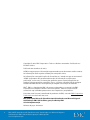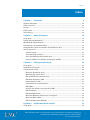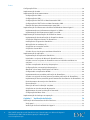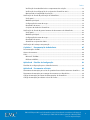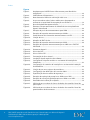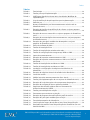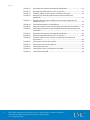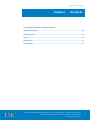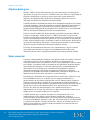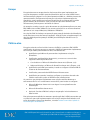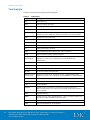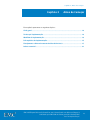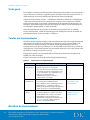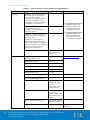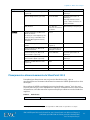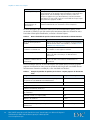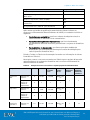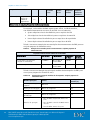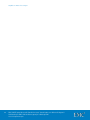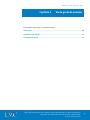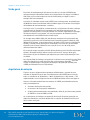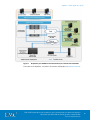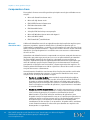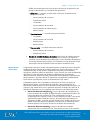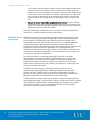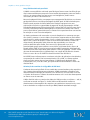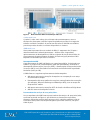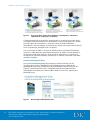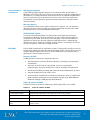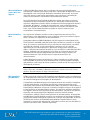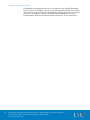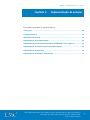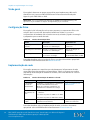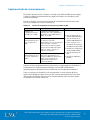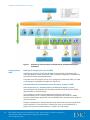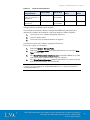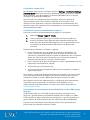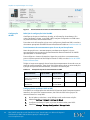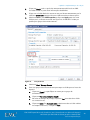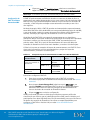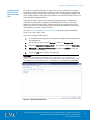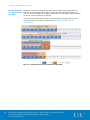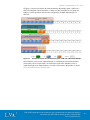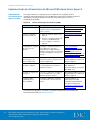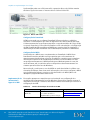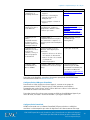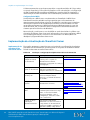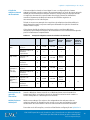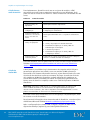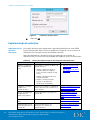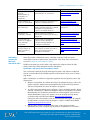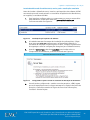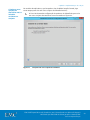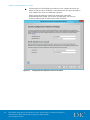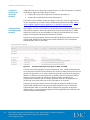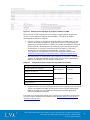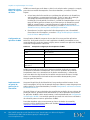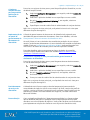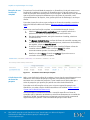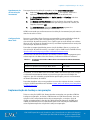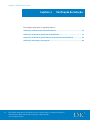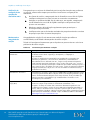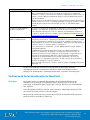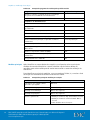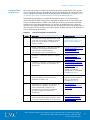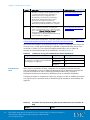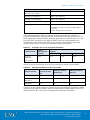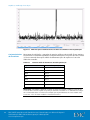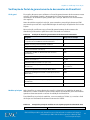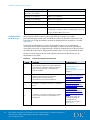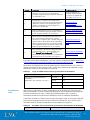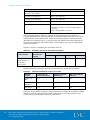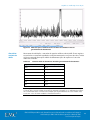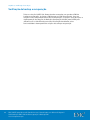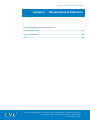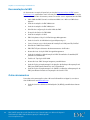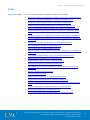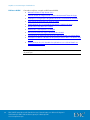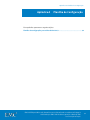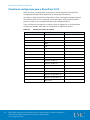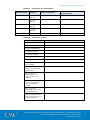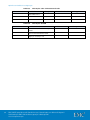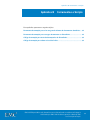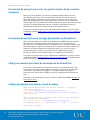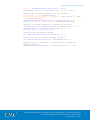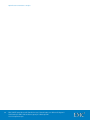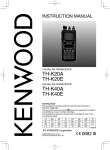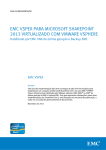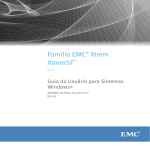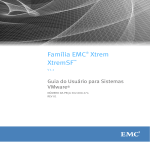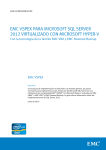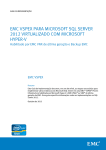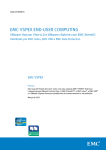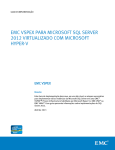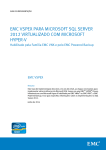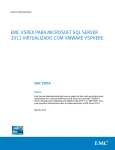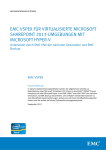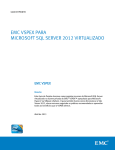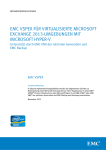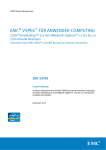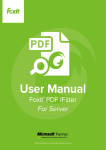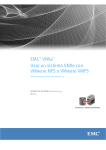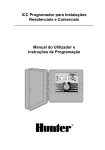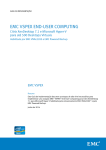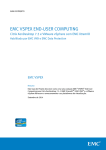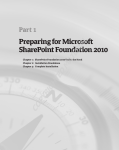Download Baixar guia de implementação
Transcript
GUIA DE IMPLEMENTAÇÃO
EMC VSPEX PARA MICROSOFT SHAREPOINT
2013 VIRTUALIZADO COM MICROSOFT HYPER-V
Habilitado por EMC VNX de última geração e Backup EMC
EMC VSPEX
Resumo
Este Guia de Implementação descreve as etapas de alto nível necessárias para
implementar um conjunto do Microsoft SharePoint 2013 em uma EMC® VSPEX®
Proven Infrastructure habilitada pelo Microsoft Hyper-V e EMC VNXe® ou VNX® de
última geração da EMC e backup EMC. Este guia oferece informações sobre duas
implementações do SharePoint, uma baseada em um portal de publicação, a outra
em um portal de gerenciamento de documentos.
Setembro de 2013
Copyright © 2013 EMC Corporation. Todos os direitos reservados. Publicado nos
Estados Unidos.
Publicado em setembro de 2013.
A EMC assegura que as informações apresentadas neste documento estão corretas.
As informações estão sujeitas a alterações sem prévio aviso.
As informações nesta publicação são fornecidas no “estado em que se encontram”.
A EMC Corporation não garante nenhum tipo de informação contida nesta
publicação, assim como se isenta das garantias para a comercialização de um
produto para um propósito específico. O uso, a cópia e a distribuição de qualquer
software da EMC descrito nesta publicação exigem uma licença de software.
EMC2, EMC e o logotipo da EMC são marcas registradas ou comerciais da EMC
Corporation nos Estados Unidos e em outros países. Todas as outras marcas
comerciais aqui utilizadas pertencem a seus respectivos proprietários.
Para obter uma lista mais atualizada de produtos da EMC, consulte EMC Corporation
Trademarks no site brazil.emc.com.
EMC VSPEX para Microsoft SharePoint 2013 Virtualizado com Microsoft Hyper-V
Habilitado por EMC VNX de última geração e Backup EMC
Guia de Implementação
Número da peça: H12200.1
2
EMC VSPEX para Microsoft SharePoint 2013 Virtualizado com Microsoft Hyper-V
Habilitado por EMC VNX de última geração e Backup EMC
Guia de Implementação
Índice
Índice
Capítulo 1
Introdução
9
Objetivo deste guia .................................................................................................. 10
Valor comercial ........................................................................................................ 10
Escopo ..................................................................................................................... 11
Público-alvo ............................................................................................................. 11
Terminologia ............................................................................................................ 12
Capítulo 2
Antes de Começar
13
Visão geral ............................................................................................................... 14
Tarefas pré-implementação ...................................................................................... 14
Workflow de implementação .................................................................................... 14
Pré-requisitos de implementação ............................................................................. 15
Planejamento e dimensionamento do SharePoint 2013 ........................................... 17
Leitura essencial ...................................................................................................... 21
Guia de Projeto .................................................................................................... 21
Visão geral das soluções ..................................................................................... 21
Guias da VSPEX Proven Infrastructure .................................................................. 21
Guia do VSPEX com backup e recuperação da EMC .............................................. 21
Capítulo 3
Visão geral da solução
23
Visão geral ............................................................................................................... 24
Arquitetura da solução ............................................................................................. 24
Componentes-chave................................................................................................. 26
Microsoft SharePoint 2013 .................................................................................. 26
Microsoft SQL Server 2012 .................................................................................. 27
EMC VSPEX Proven Infrastructure ......................................................................... 28
EMC Next-Generation VNX.................................................................................... 29
Desempenho do VNX ........................................................................................... 31
Gerenciamento da virtualização .......................................................................... 33
EMC VNXe ............................................................................................................ 33
Solução de backup e recuperação da EMC ........................................................... 34
EMC Unisphere .................................................................................................... 34
EMC XtremSW Cache ........................................................................................... 34
Microsoft Windows Server 2012 com Hyper-V ...................................................... 35
Microsoft MPIO e MCS ......................................................................................... 35
EMC PowerPath para Windows............................................................................. 35
Capítulo 4
Implementação da solução
37
Visão geral ............................................................................................................... 38
EMC VSPEX para Microsoft SharePoint 2013 Virtualizado com Microsoft Hyper-V
Habilitado por EMC VNX de última geração e Backup EMC
Guia de Implementação
3
Índice
Configuração física ................................................................................................... 38
Implementação de rede ............................................................................................ 38
Implementação de armazenamento ......................................................................... 39
Configuração do VNXe ......................................................................................... 40
Configuração do VNX ........................................................................................... 44
Configuração do FAST VP no Next-Generation VNX ............................................... 46
Configuração do FAST Cache no Next-Generation VNX ......................................... 47
Exemplo de layout de armazenamento para VNX ................................................. 48
Implementação da infraestrutura do Microsoft Windows Server Hyper-V .................. 50
Implementando uma infraestrutura Hyper-V no VNXe .......................................... 50
Implementação da infraestrutura Hyper-V no VNX ................................................ 52
Implementação da virtualização do SharePoint Server ............................................. 54
Implementação da virtualização do SharePoint Server......................................... 54
Criação de máquinas virtuais do SharePoint ........................................................ 55
Instalação do SO guest do SharePoint ................................................................. 55
Atribuição de um endereço IP .............................................................................. 55
Criação de uma conta de usuário ......................................................................... 56
Criação do cluster NLB ......................................................................................... 56
Criando discos virtuais para servidores SharePoint ............................................. 57
Implementação do aplicativo ................................................................................... 58
Implementação do aplicativo SharePoint ............................................................. 58
Instalando o conjunto do Microsoft SharePoint 2013 .......................................... 59
Criando um novo conjunto do SharePoint 2013 e incluindo servidores no
conjunto .............................................................................................................. 63
Criando um aplicativo de serviço de pesquisa ..................................................... 66
Configuração de uma topologia de pesquisa ....................................................... 66
Alterando o local temp e de arquivos do índice.................................................... 68
Configurando um aplicativo da Web .................................................................... 68
Implementando um portal de publicação do SharePoint ...................................... 68
Criando um conjunto de sites para um portal de publicação do SharePoint ......... 69
Implementação de um portal de gerenciamento de documentos do SharePoint .. 69
Provisionamento de serviços do SharePoint ........................................................ 69
Personalização .................................................................................................... 69
Execução de uma localização completa ............................................................... 70
Criação de um site de central de pesquisa ........................................................... 70
Agendamento de uma localização incremental .................................................... 71
Configuração de Meus Sites ................................................................................ 71
Implementação de backup e recuperação ................................................................ 71
Capítulo 5
Verificação da Solução
72
Verificação da infraestrutura de linha de base .......................................................... 73
Visão geral .......................................................................................................... 73
Verificação da funcionalidade do Hyper-V ........................................................... 73
4
EMC VSPEX para Microsoft SharePoint 2013 Virtualizado com Microsoft Hyper-V
Habilitado por EMC VNX de última geração e Backup EMC
Guia de Implementação
Índice
Verificação da redundância dos componentes da solução ................................... 73
Verificação da configuração do conjunto do SharePoint 2013 ............................. 74
Monitorando a integridade da solução ................................................................ 74
Verificação do Portal de publicação do SharePoint ................................................... 75
Visão geral .......................................................................................................... 75
Medidas principais .............................................................................................. 76
Configuração do teste de carga............................................................................ 77
Resultados do teste ............................................................................................. 78
Conjunto de dados do SharePoint ....................................................................... 80
Verificação do Portal de gerenciamento de documentos do SharePoint .................... 81
Visão geral .......................................................................................................... 81
Medidas principais .............................................................................................. 81
Configuração do teste de carga............................................................................ 82
Resultados do teste ............................................................................................. 83
SharePoint conjunto de dados ............................................................................. 85
Verificação de backup e recuperação ....................................................................... 86
Capítulo 6
Documentação de Referência
87
Documentação da EMC............................................................................................. 88
Outros documentos .................................................................................................. 88
Links ........................................................................................................................ 89
Microsoft TechNet ................................................................................................ 89
Biblioteca MSDN.................................................................................................. 90
Apêndice A Planilha de Configuração
91
Planilha de configuração para o SharePoint 2013 .................................................... 92
Apêndice B Ferramentas e Scripts
95
Ferramenta de exemplo para criar um grande número de documentos aleatórios ..... 96
Ferramenta de exemplo para carregar documentos no SharePoint ............................ 96
Código de exemplo para teste de desempenho do SharePoint ................................. 96
Código de exemplo para alterar o local do índice ..................................................... 96
EMC VSPEX para Microsoft SharePoint 2013 Virtualizado com Microsoft Hyper-V
Habilitado por EMC VNX de última geração e Backup EMC
Guia de Implementação
5
Índice
Figuras
Figura 1.
Figura 2.
Figura 3.
Figura 4.
Figura 5.
Next-Generation VNX com otimização multi-core ................................. 31
Os processadores ativos/ativos melhoram o desempenho e
aumentam a capacidade de recuperação e a eficiência ....................... 32
Nova Unisphere Management Suite..................................................... 32
Figura 6.
Elementos de armazenamento do SharePoint em uma plataforma
Hyper-V virtualizada ............................................................................ 40
Figura 7.
Figura 8.
Exemplo de pools de armazenamento para VNXe ................................ 42
Exemplo de layout de armazenamento para VNXe ............................... 42
Figura 9.
Figura 10.
Figura 11.
Gerenciamento do sistema de armazenamento com ESI ...................... 44
Criação de Lun..................................................................................... 45
Ativação do FAST Cache....................................................................... 47
Figura 12.
Figura 13.
Figura 14.
Exemplo de layout de armazenamento para VNX ................................. 48
Exemplo de layout de armazenamento para o VNX com o FAST VP
habilitado............................................................................................ 49
Datastores Hyper-V .............................................................................. 51
Figura 15.
Figura 16.
Figura 17.
Discos de CSV ..................................................................................... 51
Discos CSV no ESI ............................................................................... 52
Formatação de disco virtual ................................................................. 58
Figura 18.
Figura 19.
Figura 21.
Instalação de pré-requisitos de software ............................................. 61
Configurando o tipo de servidor no assistente de instalação do
SharePoint .......................................................................................... 61
Configuração do caminho de instalação no assistente de instalação
do SharePoint ..................................................................................... 62
Criação de um novo conjunto de servidores ........................................ 63
Figura 22.
Figura 23.
Figura 24.
Configuração das definições do banco de dados ................................. 64
Especificação de uma senha de segurança.......................................... 65
Exemplo de topologia de pesquisa no VNXe ou no VNX ....................... 66
Figura 25.
Figura 26.
Exemplo de uma topologia de pesquisa no VNXe ou no VNX ............... 67
Resultados da localização completa.................................................... 70
Figura 27.
IOPS total para o volume do banco de dados de conteúdo: Portal de
publicação .......................................................................................... 80
Figura 28.
IOPS total para o volume do banco de dados de conteúdo: Portal de
gerenciamento de documentos ........................................................... 85
Figura 20.
6
Arquitetura para VSPEX Proven Infrastructure para SharePoint
virtualizado ......................................................................................... 25
VSPEX Proven Infrastructure ................................................................ 29
EMC VSPEX para Microsoft SharePoint 2013 Virtualizado com Microsoft Hyper-V
Habilitado por EMC VNX de última geração e Backup EMC
Guia de Implementação
Índice
Tabelas
Tabela 1.
Terminologia ....................................................................................... 12
Tabela 2.
Tabela 3.
Tarefas para a pré-implementação ...................................................... 14
VSPEX para SharePoint Server 2013 virtualizado: Workflow de
implementação ................................................................................... 15
Lista de verificação de pré-requisitos para implementação ................. 16
Tabela 4.
Tabela 5.
Tabela 6.
Tabela 11.
Perfis de uso ....................................................................................... 17
Nome e finalidade do pool de armazenamento relacionado ao
SharePoint 2013 ................................................................................. 18
Exemplo de planilha de qualificação do cliente: conjunto pequeno
do SharePoint 2013 ............................................................................ 18
Exemplo de recursos necessários: conjunto pequeno do SharePoint
2013 ................................................................................................... 19
Exemplo de recomendações de armazenamento: conjunto pequeno
do SharePoint 2013 ............................................................................ 20
Exemplo das principais medidas de desempenho: conjunto
pequeno do SharePoint 2013 .............................................................. 20
Suites de software do VNXe ................................................................. 33
Tabela 12.
Tabela 13.
Tarefas de instalação física ................................................................. 38
Tarefas de instalação de switches e da rede ........................................ 38
Tabela 14.
Tabela 15.
Tabela 16.
Tarefas de configuração de storage arrays VNXe ou VNX ...................... 39
Layout do armazenamento .................................................................. 41
Exemplo de layout de armazenamento no VNX .................................... 44
Tabela 17.
Exemplo de layout de armazenamento no VNX com o FAST VP
habilitado............................................................................................ 46
Tarefas de instalação de servidores no VNXe ....................................... 50
Tarefas de instalação de servidores no VNX......................................... 52
Tabela 7.
Tabela 8.
Tabela 9.
Tabela 10.
Tabela 18.
Tabela 19.
Tabela 20.
Instalação e configuração da máquina virtual de host do
SharePoint .......................................................................................... 54
Tabela 21.
Tabela 22.
Exemplo de máquinas virtuais de referência do SharePoint ................. 55
Contas de usuário ............................................................................... 56
Tabela 23.
Tabela 24.
Tabela 25.
VHDX e layout de armazenamento de disco virtual .............................. 57
Tarefas para implementação de um conjunto do SharePoint 2013 ...... 58
Exemplo de locais de arquivos de componentes de pesquisa ............. 67
Tabela 26.
Tabela 27.
Tabela 28.
Exemplo de configuração de um aplicativo da Web ............................. 68
Perguntas relacionadas a Meus Sites na Ferramenta de
dimensionamento do VSPEX ............................................................... 71
Tarefas para validação da solução....................................................... 73
Tabela 29.
Tabela 30.
Tabela 31.
Ferramentas para monitorar a solução................................................. 74
Exemplo de perguntas de verificação do perfil de usuário ................... 76
Exemplo das principais medidas para solução .................................... 76
Tabela 32.
Tabela 33.
Tabela 34.
Teste de desempenho do SharePoint .................................................. 77
Combinação de cargas de trabalho mistas: Portal de publicação ........ 78
Resultados de teste do Portal de publicação do SharePoint com um
Servidor da Web .................................................................................. 78
EMC VSPEX para Microsoft SharePoint 2013 Virtualizado com Microsoft Hyper-V
Habilitado por EMC VNX de última geração e Backup EMC
Guia de Implementação
7
Índice
Tabela 35.
Tabela 36.
Resultados de teste de desempenho detalhados ................................ 79
Utilização detalhada de recursos do servidor ...................................... 79
Tabela 37.
Tabela 38.
Tamanho médio do documento: Portal de publicação ......................... 80
Avaliação do Portal de gerenciamento de documentos do
SharePoint .......................................................................................... 81
Exemplo das principais medidas em um conjunto pequeno do
SharePoint 2013 ................................................................................. 81
Teste de desempenho do SharePoint .................................................. 82
Tabela 39.
Tabela 40.
Tabela 41.
Tabela 42.
Tabela 43.
Tabela 44.
Tabela 45.
8
Carga de trabalho mista: Portal de gerenciamento de documentos ..... 83
Resultados de teste do Portal de gerenciamento de documentos do
SharePoint .......................................................................................... 83
Resultados de teste de desempenho detalhados ................................ 84
Utilização detalhada de recursos do servidor ...................................... 84
Tabela 46.
Tabela 47.
Tamanho médio do documento: Portal de gerenciamento de
documentos ........................................................................................ 85
Informações comuns do servidor ......................................................... 92
Informações do servidor Hyper-V ......................................................... 93
Tabela 48.
Tabela 49.
Tabela 50.
Informações do array ........................................................................... 93
Informações sobre a infraestrutura de rede ......................................... 94
Informações de VLAN .......................................................................... 94
EMC VSPEX para Microsoft SharePoint 2013 Virtualizado com Microsoft Hyper-V
Habilitado por EMC VNX de última geração e Backup EMC
Guia de Implementação
Capítulo 1: Introdução
Capítulo 1
Introdução
Este capítulo apresenta os seguintes tópicos:
Objetivo deste guia................................................................................................ 10
Valor comercial ...................................................................................................... 10
Escopo .................................................................................................................. 11
Público-alvo .......................................................................................................... 11
Terminologia ......................................................................................................... 12
EMC VSPEX para Microsoft SharePoint 2013 Virtualizado com Microsoft Hyper-V
Habilitado por EMC VNX de última geração e Backup EMC
Guia de Implementação
9
Capítulo 1: Introdução
Objetivo deste guia
As EMC® VSPEX® Proven Infrastructures são otimizadas para a virtualização de
aplicativos de negócios essenciais. O VSPEX fornece aos clientes a capacidade de
projetar e implementar os recursos virtuais necessários para atender aos
requisitos de implementação do Microsoft SharePoint Server 2013 em um
ambiente virtualizado em uma Nuvem Privada VSPEX.
O VSPEX para Microsoft SharePoint Server 2013 virtualizado apresenta aos clientes
um sistema moderno, capaz de hospedar uma solução SharePoint virtualizada em
um nível de desempenho consistente. Esta solução é implementada em uma
Nuvem Privada VSPEX para Microsoft Hyper-V e o backup é feito com a família EMC
VNX® de alta disponibilidade, que fornece o armazenamento.
Todas as soluções VSPEX são dimensionadas e testadas com produtos EMC de
backup e recuperação. O EMC Avamar® e o EMC Data Domain® proporcionam
backup e recuperação completos de emails, aplicativos e infraestrutura, inclusive
recursos de recuperação de emails específicos. Os componentes de computação
e rede, embora permitam que o fornecedor os defina, são dispostos de maneira a
se tornarem redundantes e potentes o suficiente para lidar com as necessidades
de processamento e dados do ambiente de máquinas virtuais.
Este Guia de Implementação descreve como implementar os recursos virtuais
necessários para atender aos requisitos de implementação do Microsoft
SharePoint Server 2013 em qualquer plataforma de nuvem privada do VSPEX.
Valor comercial
O volume, a diversidade de conteúdo e o tamanho dos dados do usuário continuam
crescendo a cada ano. Há uma explosão de dados, com uma previsão de
crescimento de 50 vezes nos próximos 10 anos. Para compreender o valor em todos
esses dados, as empresas estão se voltando para os aplicativos de gerenciamento
de conteúdo para aumentar os níveis de colaboração e o compartilhamento de
informações. Por mais de dez anos, o SharePoint tem ajudado os clientes a
desenvolver portais de colaboração, para gerenciar documentos e registros,
pesquisar e compartilhar documentos e desenvolver a automação do processo de
negócio em torno de seu ativo mais valioso, suas informações.
À medida que o SharePoint tem se desenvolvido e continuado a adicionar novas
funcionalidades e recursos, os desafios que as empresas enfrentam no
gerenciamento de seus dados também têm crescido. Administração, auditoria,
proteção, gerenciamento e entrega de uma infraestrutura ideal do SharePoint
para uma força de trabalho moderna, geograficamente diversificada é um grande
desafio para a maioria dos departamentos de TI. A virtualização de servidores
físicos e dos ativos de armazenamento com o VSPEX permite que os
departamentos de TI sejam mais dinâmicos e ágeis e mantenham o ritmo com as
exigências em constantes mudanças nos negócios.
O VSPEX permite que os clientes acelerem sua transformação de TI com
implementações mais rápidas, gerenciamento simplificado, backup e
provisionamento de armazenamento. Os clientes podem obter grande eficiência
com disponibilidade de aplicativos mais alta, maior utilização do armazenamento
e backups mais rápidos e simples. Além disso, oferece aos clientes opções ao
selecionar um hipervisor, servidor e rede para atender aos requisitos de seus
ambientes SharePoint únicos.
10
EMC VSPEX para Microsoft SharePoint 2013 Virtualizado com Microsoft Hyper-V
Habilitado por EMC VNX de última geração e Backup EMC
Guia de Implementação
Capítulo 1: Introdução
Escopo
Este guia descreve as etapas de alto nível necessárias para implementar um
conjunto de pequeno e médio porte do SharePoint 2013 em uma VSPEX Proven
Infrastructure para Hyper-V com o Next-Generation VNXe ou o VNX de sistemas de
armazenamento. Ele apresenta informações sobre duas implementações do
SharePoint, uma baseada em um Portal de publicação e outra em um Portal de
gerenciamento de documentos. Este guia assume que uma VSPEX Proven
Infrastructure já exista para o ambiente do cliente.
Os exemplos usados em todo o guia descrevem uma implementação em um array
EMC VNXe 3150 ou EMC VNX5600. Os mesmos princípios e as mesmas diretrizes
aplicam-se aos arrays VNXe3300, VNX5400 e VNX5800.
As soluções EMC de backup e recuperação para proteção de dados do SharePoint
estão descritas em um documento separado: Guia de Projeto e Implementação de
Opções de Backup e Recuperação da EMC para VSPEX para SharePoint 2013
Virtualizado.
Público-alvo
Este guia se destina a funcionários internos da EMC e a parceiros EMC VSPEX
qualificados. O guia assume que os parceiros VSPEX que pretendem implementar
esta solução VSPEX para SharePoint 2013 virtualizado são:
•
Qualificados pela Microsoft para vender e implementar soluções
SharePoint
•
Certificados em SharePoint Server 2013, com uma ou com mais das
seguintes certificações Microsoft:
Core Solutions of Microsoft SharePoint Server 2013 (Exame: 331)
Advanced Solutions of Microsoft SharePoint Server 2013 (Exame: 332)
•
Qualificados pela EMC para vender, instalar e configurar a família VNX de
sistemas de armazenamento
•
Certificados para venda de VSPEX Proven Infrastructures
•
Qualificado para vender, instalar e configurar os produtos de rede e de
servidor necessários para as VSPEX Proven Infrastructures
Os parceiros que planejam implementar esta solução também devem ter o
treinamento técnico e o conhecimento necessários para instalar e configurar:
•
Microsoft Windows Server 2012 com Hyper-V como plataformas de
virtualização
•
Microsoft SharePoint Server 2013
•
Opcional: Produtos EMC de backup e recuperação inclusive Avamar e
Data Domain
Este guia apresenta referências externas quando aplicável. A EMC recomenda que
os parceiros que estão implementando esta solução estejam familiarizados com
estes documentos. Para obter detalhes, consulte Leitura essencial e Capítulo 6:
Documentação de Referência.
EMC VSPEX para Microsoft SharePoint 2013 Virtualizado com Microsoft Hyper-V
Habilitado por EMC VNX de última geração e Backup EMC
Guia de Implementação
11
Capítulo 1: Introdução
Terminologia
A Tabela 1 lista a terminologia usada neste guia.
Tabela 1.
12
Terminologia
Termo
Definição
AD
Active Directory
rACL
Lista de controle de acesso
BLOB
Binary large object
CIFS
Common Internet File System (Sistema comum de arquivos da Internet).
CSV
Cluster-shared volume. Recurso de clustering do Windows Server que
permite que várias máquinas virtuais em cluster usem a mesma LUN.
DNS
Sistema de nome de domínio
eMLC
Célula multinível corporativa
FQDN
Nome do domínio completo
GLR
Recuperação em nível granular
IIS
Internet Information Services
IOPS
Input/Output Operations Per Second, I/O por segundo
iSCSI
Internet Small Computer Systems Interface
Máquina virtual
de referência
Representa uma unidade de medida de uma só máquina virtual para
qualificar os recursos de computação em uma VSPEX Proven
Infrastructure.
NFS
Sistema de arquivos de rede
NIC
Placa de interface de rede
NLB
Balanceador de carga da rede
NL-SAS
SCSI com conexão serial near-line
Máquina virtual
de referência
Representa uma unidade de medida de uma só máquina virtual para
qualificar os recursos de computação em uma VSPEX Proven Infrastructure.
RPS
Solicitações por segundo
RTM
Liberação para fabricação
SSD
Solid State Disk
tempdb
tempdb refere-se a um banco de dados de sistema usado pelo
Microsoft SQL Server como uma área de trabalho temporária durante o
processamento.
VDM
Virtual Data Mover
VHDX
Formato de disco rígido virtual Hyper-V — um novo formato aprimorado
disponível no Microsoft Windows Server 2012
VSS
Volume Shadow Copy Service (Serviço de cópias de sombra de volume)
VSTS
Microsoft Visual Studio Team System
EMC VSPEX para Microsoft SharePoint 2013 Virtualizado com Microsoft Hyper-V
Habilitado por EMC VNX de última geração e Backup EMC
Guia de Implementação
Capítulo 2: Antes de Começar
Capítulo 2
Antes de Começar
Este capítulo apresenta os seguintes tópicos:
Visão geral ............................................................................................................ 14
Tarefas pré-implementação ................................................................................... 14
Workflow de implementação .................................................................................. 14
Pré-requisitos de implementação........................................................................... 15
Planejamento e dimensionamento do SharePoint 2013 ......................................... 17
Leitura essencial ................................................................................................... 21
EMC VSPEX para Microsoft SharePoint 2013 Virtualizado com Microsoft Hyper-V
Habilitado por EMC VNX de última geração e Backup EMC
Guia de Implementação
13
Capítulo 2: Antes de Começar
Visão geral
Este capítulo contém uma visão geral de informações importantes sobre documentos
que você precisa conhecer e as tarefas que é necessário executar antes de iniciar a
implementação da solução VSPEX para SharePoint Server virtualizado.
O Guia de Projeto desta solução — VSPEX para SharePoint Server 2013 Virtualizado
— descreve como dimensionar e projetar sua solução e como selecionar a VSPEX
Proven Infrastructure correta para a implementação do SharePoint Server 2013. Os
exemplos de implementação contidos neste guia se baseiam nas recomendações e
nos exemplos apresentados no Guia de Projeto.
Antes de implementar um conjunto do SharePoint 2013 virtual em uma VSPEX
Proven Infrastructure, a EMC recomenda que você verifique e execute as tarefas de
pré-implementação, como mostrado na Tabela 2.
Tarefas pré-implementação
As tarefas de pré-implementação incluem procedimentos que não estão diretamente
relacionados à instalação e configuração do ambiente, mas cujos resultados são
necessários durante a instalação. As tarefas de pré-implementação incluem o
conjunto de nomes de host, endereços IP, IDs de VLAN, chaves de licença, mídia de
instalação etc. Essas tarefas devem ser executadas antes da visita a um cliente a fim
de diminuir o tempo necessário no local.
Este guia é baseado nas recomendações da Ferramenta de dimensionamento do
VSPEX e do Guia de Projeto.
A Tabela 2 mostra uma lista de tarefas de pré-implementação.
Tabela 2.
Tarefas para a pré-implementação
Tarefa
Descrição
Reunir
documentos
Reúna os documentos relacionados
listados em recursos de suporte.
Eles são mencionados durante todo este
documento para fornecer detalhes sobre
os procedimentos de configuração e as
práticas recomendadas de
implementação para os diversos
componentes da solução.
Leitura essencial
Reunir
ferramentas
Reúna as ferramentas necessárias e
opcionais para a implementação.
Use a Tabela 4 para confirmar que todo o
equipamento, o software e todas as
licenças apropriadas estejam disponíveis
antes do processo de implementação.
Lista de verificação de
pré-requisitos para
implementação
Reunir
dados
Reúna os dados de configuração específicos Planilha de
do cliente quanto ao sistema de rede, à
configuração para o
nomenclatura e às contas necessárias.
SharePoint 2013
Especifique essas informações na
Planilha de configuração localizada em
Apêndice A para consultar durante o
processo de implementação.
Workflow de implementação
14
EMC VSPEX para Microsoft SharePoint 2013 Virtualizado com Microsoft Hyper-V
Habilitado por EMC VNX de última geração e Backup EMC
Guia de Implementação
Arquiteturas de
Capítulo 2: Antes de Começar
Para projetar e implementar sua solução VSPEX para SharePoint 2013 virtualizado,
consulte o fluxo do processo na in Tabela 3.
Tabela 3.
VSPEX para SharePoint Server 2013 virtualizado: Workflow de implementação
Etapa
Action
1
Use a planilha de qualificação do VSPEX para SharePoint 2013 virtualizado para
coletar os requisitos do usuário. A planilha de qualificação de uma página encontrase no Apêndice A do Guia de Projeto.
2
Use a Ferramenta de dimensionamento do VSPEX para definir a solução de VSPEX
Proven Infrastructure para SharePoint 2013 recomendada com base nos requisitos
do usuário coletados na Etapa 1.
Para obter mais informações sobre a Ferramenta de dimensionamento do VSPEX,
consulte Ferramenta de dimensionamento do VSPEX no EMC VSPEX Sizing Tool
Portal.
Observação: se a Ferramenta de dimensionamento não estiver disponível, você
poderá dimensionar manualmente o aplicativo usando as diretrizes do Apêndice D
do Guia de Projeto.
3
Use o Guia de Projeto para determinar o projeto final de sua solução VSPEX.
Observação: certifique-se de que todos os requisitos de aplicativo sejam
considerados, e não apenas os requisitos do SharePoint 2013 virtualizado.
4
Escolher e solicitar a VSPEX Proven Infrastructure apropriada. Consulte o documento
apropriado sobre a VSPEX Proven Infrastructure em Leitura essencial.
5
Implemente e teste sua solução VSPEX. Consulte este guia.
Se a sua solução incluir componentes de backup e recuperação, consulte o Guia de
Projeto e Implementação das Opções de Backup e Recuperação da EMC para VSPEX para
SharePoint 2013 Virtualizado para obter diretrizes de implementação e
dimensionamento de backup e recuperação.
Pré-requisitos de implementação
Este guia se aplica às soluções VSPEX para SharePoint 2013 virtualizado com HyperV no VNXe ou no VNX. O exemplo fornecido e discutido por todo este guia é o de uma
implementação em um array VNX5600 ou VNXe3150. Os mesmos princípios e
diretrizes se aplicam aos arrays VNXe3300, VNX5400 ou VNX 5800.
Tabela 4 discrimina os requisitos de hardware, software e de licença para configurar
a solução.
Para obter informações adicionais, consulte as tabelas de hardware e software no
documento apropriado listado em Leitura essencial.
Observação: se você já tem uma VSPEX Proven Infrastructure, pode ignorar esta seção.
EMC VSPEX para Microsoft SharePoint 2013 Virtualizado com Microsoft Hyper-V
Habilitado por EMC VNX de última geração e Backup EMC
Guia de Implementação
15
Capítulo 2: Antes de Começar
Tabela 4.
Lista de verificação de pré-requisitos para implementação
Requisito
Descrição
Versão
Observações
Hardware
Servidores físicos: capacidade
suficiente de servidores físicos
para hospedar o número
necessário de máquinas virtuais
conforme recomendado pela
Ferramenta de dimensionamento
do VSPEX e o Guia de Projeto
• NUVEM PRIVADA DO EMC
Sistema de rede: capacidade de
porta de switch e recursos
necessários à infraestrutura de
servidores virtuais
• NUVEM PRIVADA DO EMC
VSPEX para Microsoft
Windows Server 2012
com Hyper-V para até
100 Máquinas Virtuais
VSPEX para Microsoft
Windows Server 2012
com Hyper-V para até
1.000 Máquinas Virtuais
EMC VNXe ou VNX: storage array
multiprotocolo com o layout de
disco necessário
Observação: é necessário ter
armazenamento suficiente para
dar suporte completo às máquinas
virtuais de referência necessárias e
ao layout de armazenamento
adicional dos aplicativos.
Software
Backup: EMC Avamar
GEN 4 em uma
configuração de
único nó
Para backup e recuperação
VNXe OE (Operating Environment,
ambiente operacional)
2.3.1.19462
Suporte on-line da EMC
VNX OE para arquivos
7.0.53-2
VNX OE for Block
32
EMC Unisphere® para VNX
1.2.0.1.0556
EMC Unisphere para VNXe
1.8.1.10050
EMC PowerPath®/VE
5.5 SP1
Microsoft MPIO (Multipath I/O)
N/D
Servidor Windows
2012 RTM com a
atualização mais
recente
Para host Hyper-V
(Standard ou Data
center edition)
16
Microsoft SQL Server
2012 Standard
edition (ou
superior) RTM com
a atualização mais
recente
Microsoft SharePoint Server
2013 (Standard ou
Enterprise edition)
Microsoft Visual Studio (opcional)
2010 Ultimate RTM
Somente para testes de
validação
EMC VSPEX para Microsoft SharePoint 2013 Virtualizado com Microsoft Hyper-V
Habilitado por EMC VNX de última geração e Backup EMC
Guia de Implementação
Capítulo 2: Antes de Começar
Requisito
Descrição
Versão
Observações
Microsoft Visual Studio Agent
(opcional)
2010 RTM
Somente para testes de
validação
Microsoft SQL Server (opcional)
2008 R2 RTM
Somente para testes de
validação.
Esse SQL Server é usado
como o banco de dados de
back-end VSTS.
Licença
EMC Avamar
6.1 SP1 nas
versões de servidor
e cliente
Chaves de licença do Microsoft
Windows Server
2012
Para backup e recuperação
Observação: este requisito pode
estar coberto por um Microsoft
KMS (Key Management Server)
existente.
Chave de licença do Microsoft SQL
Server
2012 Standard (ou
superior)
Chave de licença do Microsoft
SharePoint Server
2013 (Standard ou
Enterprise edition)
Chave de licença do Microsoft
Visual Studio (opcional)
2010 Ultimate
Somente para testes de
validação
Chave de licença do Microsoft
Visual Studio Agent (opcional)
2010
Somente para testes de
validação
Ativador do EMC FAST™ Cache
(opcional)
N/D
Ativador EMC FAST
N/D
Ativador de provisionamento thin
N/D
Planejamento e dimensionamento do SharePoint 2013
Para planejar e dimensionar seu conjunto do SharePoint 2013, siga as
recomendações e a Ferramenta de dimensionamento do VSPEX apresentada no Guia
de Projeto.
Nesta oferta do VSPEX para SharePoint 2013 virtualizado, usamos 1 dois dos mais
comuns perfis de uso, como detalhado em Tabela 5. O SharePoint 2013 fornece uma
infraestrutura unificada extensível e personalização para diversas necessidades dos
negócios.
Tabela 5.
Perfis de uso
Perfil de uso
1
Descrição
Neste guia, “nós” refere-se à equipe de engenharia do EMC Solutions que validou a solução.
EMC VSPEX para Microsoft SharePoint 2013 Virtualizado com Microsoft Hyper-V
Habilitado por EMC VNX de última geração e Backup EMC
Guia de Implementação
17
Capítulo 2: Antes de Começar
Perfil de uso
Descrição
Portal de publicação
Hierarquia de conjunto de sites inicial que pode ser usada para um
site de Internet ou um grande portal de intranet. O site inclui uma
página inicial, site de exemplo de press releases, centro de
pesquisa e página de log-in. Normalmente, este site tem muito
mais leitores do que colaboradores e usa workflows de aprovação
para publicar as páginas da Web.
Portal de
gerenciamento de
documentos
Um conjunto de sites no qual você pode gerenciar e colaborar de
maneira centralizada com documentos em sua empresa.
No Guia de Projeto, apresentamos vários pools de armazenamento gerais, como
mostrado na Tabela 6, que são usados para armazenar dados do SharePoint 2013.
Para obter informações detalhadas, consulte o Guia de Projeto.
Tabela 6.
Nome e finalidade do pool de armazenamento relacionado ao SharePoint 2013
Nome do pool
Finalidade
Pool de nuvem privada do
VSPEX
Este é o pool onde todos os volumes de SO de máquina
virtual residem. Para obter detalhes, consulte Guias da
VSPEX Proven Infrastructure.
Pool de bancos de dados de
conteúdo do SharePoint
Este é o pool onde todos os dados de banco de dados
de conteúdo e seus registros residem.
Pool de serviços do SharePoint
Este é o pool onde todos os outros componentes ou
bancos de dados de serviços do SharePoint se
encontram.
Pool de bancos de dados de
conteúdo do Meus Sites do
SharePoint
Este pool é para arquivos de registros e dados de
bancos de dados de conteúdo do Meus Sites do
SharePoint.
Este é o exemplo descrito no Guia de Projeto. Um cliente deseja criar um conjunto
pequeno do SharePoint 2013 para seu portal de publicação em uma VSPEX Proven
Infrastructure. Preencha a avaliação, como mostrado na Tabela 7.
Tabela 7.
Exemplo de planilha de qualificação do cliente: conjunto pequeno do SharePoint
2013
Pergunta
Resposta de exemplo
Quantos conjuntos do SharePoint 2013 você planeja
hospedar em sua VSPEX Proven Infrastructure?
1
Crescimento do número de anos incluído?
1
Conjunto 1 do SharePoint 2013
18
Taxa de crescimento anual (%)?
10
O aplicativo da Web do SharePoint será acessado
globalmente?
Não
Tamanho inicial do conjunto (GB)?
800
Número de usuários?
1.000
Simultaneidade de usuários no pico (%)?
20
Qual é a finalidade principal do aplicativo da Web do
SharePoint?
Portal de publicação
EMC VSPEX para Microsoft SharePoint 2013 Virtualizado com Microsoft Hyper-V
Habilitado por EMC VNX de última geração e Backup EMC
Guia de Implementação
Capítulo 2: Antes de Começar
Pergunta
Resposta de exemplo
Você usa ou pretende usar a função Meus Sites?
Não
Qual é a porcentagem de usuários totais que irão criar
Meus Sites?
N/D
Qual é a cota para um só Meu site (MB)?
N/D
Você depende muito da função de pesquisa do
SharePoint?
Sim
Você pretende usar o FAST VP® para SharePoint?
Não
Após receber a planilha de qualificação preenchida do cliente e informar as
respostas na Ferramenta de dimensionamento do VSPEX, os resultados incluirão os
seguintes:
•
Tabela Recursos obrigatórios, que lista o número de máquinas virtuais a
serem incluídas no ambiente e suas características.
•
Tabela Recomendações de armazenamento, que lista o hardware de
armazenamento adicional necessário para executar o conjunto do SharePoint
2013.
•
Tabela Medidas de desempenho, que lista as principais medidas de
desempenho que você talvez precise atingir nos testes de validação para
cada conjunto do SharePoint 2013.
Tabela 8, Tabela 9 e Tabela 10 são exemplos baseados nas informações do cliente
fornecidas em Tabela 7.
Neste guia, usamos os recursos mostrados em Tabela 8 para o projeto de layout de
armazenamento e do conjunto do SharePoint 2013 com base na Ferramenta de
dimensionamento do VSPEX.
Tabela 8.
Função do SharePoint Server
Servidor da
Web
SQL Server
Servidor de
aplicativos
Requisito de
recursos
Exemplo de recursos necessários: conjunto pequeno do SharePoint 2013
vCPU
4
Memória
Capacidade
de volume
do SO
12 GB
100 GB
IOPS de
volume
do SO
Número de
máquinas
virtuais
Total de
máquinas
virtuais de
referência
Menos de
25
Máquinas
virtuais de
referência
equivalentes
4
6
1
1
Requisito de
recursos
4
8 GB
100 GB
Menos de
25
Máquinas
virtuais de
referência
equivalentes
4
4
1
1
Requisito de
recursos
12
12 GB
100 GB
Menos de
25
1
6
1
4
1
12
EMC VSPEX para Microsoft SharePoint 2013 Virtualizado com Microsoft Hyper-V
Habilitado por EMC VNX de última geração e Backup EMC
Guia de Implementação
19
Capítulo 2: Antes de Começar
Função do SharePoint Server
(all-in-one)
vCPU
Máquinas
virtuais de
referência
equivalentes
Memória
Capacidade
de volume
do SO
6
1
12
IOPS de
volume
do SO
Número de
máquinas
virtuais
Total de
máquinas
virtuais de
referência
1
Número total de máquinas virtuais de referência equivalentes
22
Por exemplo, cada servidor da Web requer quatro vCPUs, 12 GB de memória,
100 GB de armazenamento e menos de 25 IOPS. Isso se traduz em:
•
Quatro máquinas virtuais de referência para o requisito de CPU
•
Seis máquinas virtuais de referência para os requisitos de memória
•
Uma máquina virtual de referência para os requisitos de capacidade
•
Uma máquina virtual de referência para os requisitos de IOPS
Tabela 9 mostra um exemplo de recomendações de armazenamento da EMC para um
conjunto pequeno do SharePoint 2013.
Tabela 9.
Exemplo de recomendações de armazenamento: conjunto pequeno do
SharePoint 2013
Layout de armazenamento adicional recomendado
Nome do pool
Tipo de RAID
Tipo de disco
Capacidade
do disco
Número
de discos
Pool de bancos de dados de
conteúdo do SharePoint
4+1 RAID 5
Discos SAS de
15.000 RPM
600 GB
5
Pool de serviços do SharePoint
3+3 RAID 10
Discos SAS de
15.000 RPM
600 GB
6
Tabela 10 mostra um exemplo das principais medidas de desempenho da EMC para
um conjunto pequeno do SharePoint 2013.
Tabela 10.
Exemplo das principais medidas de desempenho: conjunto pequeno do
SharePoint 2013
Limites
Testes aprovados por
segundo
Mais de 4
Operação de navegação
Menos de 3 segundos
80
Operação de pesquisa
Menos de 3 segundos
10
Operação de
modificação
Menos de 3 segundos
10
• Uso de CPU do SQL Server: menos de
50%
Estados de operação
• Uso de CPU do servidor da Web: menos
de 70%
• Taxa de falha: menos de 0,01%
20
EMC VSPEX para Microsoft SharePoint 2013 Virtualizado com Microsoft Hyper-V
Habilitado por EMC VNX de última geração e Backup EMC
Guia de Implementação
Uso de perfil de
usuário (%)
Medidas principais
Capítulo 2: Antes de Começar
Leitura essencial
A EMC recomenda que você leia os documentos a seguir, disponíveis no espaço do
VSPEX na EMC Community Network, no site brazil.emc.com ou no portal do parceiro
da VSPEX Proven Infrastructure.
Guia de Projeto
Consulte o seguinte Guia de Projeto:
•
Visão geral das
soluções
Guias da VSPEX
Proven
Infrastructure
Guia do VSPEX
com backup e
recuperação da
EMC
EMC VSPEX para Microsoft SharePoint 2013 virtualizado
Consulte os documentos de Visão geral da solução VSPEX a seguir:
•
Virtualização de Servidor do EMC VSPEX para Empresas Midmarket
•
Virtualização de Servidor do EMC VSPEX para Empresas de Pequeno e Médio
Portes
Consulte o seguinte documento sobre as VSPEX Proven Infrastructures:
•
Nuvem Privada do EMC VSPEX para Microsoft Windows Server 2012 com
Hyper-V para até 100 Máquinas Virtuais
•
Nuvem Privada do EMC VSPEX para Microsoft Windows Server 2012 com
Hyper-V para até 1.000 Máquinas Virtuais
Consulte o seguinte guia do VSPEX com backup e recuperação da EMC:
•
Guia de Projeto e Implementação de Opções de Backup e Recuperação da EMC
para VSPEX para SharePoint 2013 Virtualizado
EMC VSPEX para Microsoft SharePoint 2013 Virtualizado com Microsoft Hyper-V
Habilitado por EMC VNX de última geração e Backup EMC
Guia de Implementação
21
Capítulo 2: Antes de Começar
22
EMC VSPEX para Microsoft SharePoint 2013 Virtualizado com Microsoft Hyper-V
Habilitado por EMC VNX de última geração e Backup EMC
Guia de Implementação
Capítulo 3: Visão geral da solução
Capítulo 3
Visão geral da solução
Este capítulo apresenta os seguintes tópicos:
Visão geral ............................................................................................................ 24
Arquitetura da solução........................................................................................... 24
Componentes-chave .............................................................................................. 26
EMC VSPEX para Microsoft SharePoint 2013 Virtualizado com Microsoft Hyper-V
Habilitado por EMC VNX de última geração e Backup EMC
Guia de Implementação
23
Capítulo 3: Visão geral da solução
Visão geral
Este Guia de Implementação dá suporte a todas as soluções VSPEX Proven
Infrastructure para SharePoint Server 2013 virtualizado com Hyper-V e VNXe ou
VNX. Este guia usa 500 máquinas virtuais habilitadas por Hyper-V como o
exemplo em funcionamento.
A solução foi validada usando uma VSPEX Proven Infrastructure. As plataformas
de Windows Server virtualizadas VNX ou VNXe e Hyper-V fornecem consolidação
de hardware de armazenamento e servidor.
A solução inclui os servidores, armazenamento, componentes de rede, backup e
componentes do SharePoint concentrados em ambientes de empresas de
pequeno e médio portes. A solução permite aos clientes implementar e proteger,
de maneira rápida e consistente, um conjunto pequeno do SharePoint 2013
virtualizado em uma VSPEX Proven Infrastructure.
Os storage arrays VNX e VNXe são plataformas multiprotocolo que podem dar
suporte aos protocolos iSCSI (Internet Small Computer Systems Interface), NFS
(Network File System, sistema de arquivos de rede) e CIFS (Common Internet File
System, sistema comum de arquivos da Internet) com base nas necessidades
específicas do cliente. Validamos esta solução com o uso de iSCSI para o
armazenamento de dados.
Essa solução requer a presença do AD (Active Directory) e do DNS (Domain Name
System). A implementação desses serviços não está no escopo deste guia,
embora eles sejam considerados pré-requisitos para uma implementação bemsucedida.
As soluções EMC de backup e recuperação C oferecem uma proteção essencial de
dados do SharePoint e estão descritas em um documento separado: Guia de
Projeto e Implementação de Opções de Backup e Recuperação da EMC para
VSPEX para SharePoint 2013 Virtualizado.
Arquitetura da solução
Figura 1 mostra o diagrama da arquitetura validada para o suporte de uma
camada do SharePoint 2013 em uma infraestrutura do VSPEX. Nesta solução,
todos os servidores do SharePoint — Web, de aplicativos, e SQL Server — são
implementados como máquinas virtuais no Windows Server 2012 com Hyper-V.
Usamos a Ferramenta de dimensionamento do VSPEX para SharePoint Server
2013 para determinar:
•
O número de funções de servidor
•
Os recursos de computação detalhados
•
O layout de armazenamento recomendado, além do pool da nuvem privada
do VSPEX no sistema VNXe ou VNX.
Os componentes de backup e recuperação da solução fornecem proteção aos
dados do SharePoint, variando desde todo o conjunto do SharePoint 2013 até
vários níveis de objeto.
Observação: esta solução se aplica a todas as ofertas VSPEX que utilizam Hyper-V.
24
EMC VSPEX para Microsoft SharePoint 2013 Virtualizado com Microsoft Hyper-V
Habilitado por EMC VNX de última geração e Backup EMC
Guia de Implementação
Capítulo 3: Visão geral da solução
Figura 1.
Arquitetura para VSPEX Proven Infrastructure para SharePoint virtualizado
Para obter mais detalhes, consulte o documento adequado em Leitura essencial.
EMC VSPEX para Microsoft SharePoint 2013 Virtualizado com Microsoft Hyper-V
Habilitado por EMC VNX de última geração e Backup EMC
Guia de Implementação
25
Capítulo 3: Visão geral da solução
Componentes-chave
Este capítulo fornece uma visão geral das principais tecnologias utilizadas nesta
solução.
Microsoft
SharePoint 2013
•
Microsoft SharePoint Server 2013
•
Microsoft SQL Server 2012
•
EMC VSPEX Proven Infrastructure
•
EMC Next-Generation VNX
•
EMC XtremSW Cache
•
Soluções EMC de backup e recuperação
•
Microsoft Windows Server 2012 with Hyper-V
•
Microsoft MPIO e MCS
•
EMC PowerPath® para Windows
O Microsoft SharePoint 2013 é uma plataforma de colaboração de negócios para
pequenas e grandes, empresas distribuídas. O SharePoint permite que as
organizações compartilhem o conteúdo e as informações por meio de sites, blogs,
wikis e bibliotecas de documentos — alguns dos muitos recursos de um ambiente
SharePoint. Você pode gerenciar o conteúdo com esses recursos coletivamente
do início ao fim.
A plataforma do SharePoint 2013 compreende um conjunto avançado de recursos
integrados que pode estar pronto para o uso ou ser personalizado para atender
às necessidades específicas dos negócios e integrado a outros produtos e
soluções. A plataforma pode ser implementada tanto dentro da organização (por
meio de intranets) quanto fora do firewall (por meio de extranets e da Internet)
para permitir a interação com funcionários, clientes e parceiros de negócios. Os
clientes podem facilmente trocar ideias e opiniões e discuti-las usando o mesmo
conjunto de recursos e ferramentas.
Um ambiente do SharePoint consiste em várias funções de servidor combinadas
nas unidades chamadas de conjuntos. O conjunto do SharePoint 2013 nesta
solução inclui as funções de servidor a seguir:
26
•
Função do servidor da Web: este servidor é responsável pelas páginas
reais do SharePoint vistas pelo usuário. A função do servidor da Web é
hospedar as páginas da Web, Web Services e as Web parts necessárias
para processar as solicitações dos usuários. O servidor da Web direciona
essas solicitações ao servidor de aplicativos, o qual retorna os resultados
ao servidor da Web.
•
Função do servidor de aplicativos: este servidor executa todos os serviços
de aplicativo do SharePoint, inclusive os serviços de localização de índice
e de consulta de pesquisa, e hospeda o site SharePoint Central
Administration. É possível adicionar servidores de aplicativos para
hospedar serviços e implementá-los em um só servidor para que todos os
servidores em um conjunto possam usá-los. Você pode agrupar serviços
de maneira lógica, com utilização e características de desempenho
semelhantes em um servidor e, se necessário, hospedar vários servidores
se um dimensionamento for necessário para atender aos requisitos de
desempenho ou capacidade.
EMC VSPEX para Microsoft SharePoint 2013 Virtualizado com Microsoft Hyper-V
Habilitado por EMC VNX de última geração e Backup EMC
Guia de Implementação
Capítulo 3: Visão geral da solução
A EMC recomenda que você use três tipos de funções de aplicativos de
pesquisa distribuídos nos servidores de aplicativos:
All-in-one — o servidor contém todas as funções de aplicativo de
pesquisa, inclusive:
−
Processamento de consultas
−
Partição de índice
−
Localizador
−
Processamento de conteúdo
−
Processamento de análise lógica
−
Administração
Tipo localizador — o servidor tem quatro funções:
−
Localizador
−
Processamento de conteúdo
−
Análise lógica
−
Administração
Tipo consulta — a máquina tem duas funções:
•
Microsoft SQL
Server 2012
−
Processamento de consultas
−
Partição de índice
Função do servidor de banco de dados: esta função de servidor executa
os bancos de dados do SharePoint, inclusive os bancos de dados de
conteúdo, banco de dados de configuração, bancos de dados de pesquisa
e assim por diante. Nesta solução, nós instalamos o SQL Server 2012 com
uma função de banco de dados back-end para o SharePoint 2013.
O SQL Server 2012 é um sistema de gerenciamento e análise do banco de dados
da Microsoft para soluções de comércio eletrônico, de linha de negócios e de
data warehousing. O SQL Server é amplamente utilizado para armazenar,
recuperar e gerenciar dados de aplicativos. Como é usado com uma variedade de
aplicativos e cada aplicativo tem exigências diferentes de desempenho,
dimensionamento, disponibilidade, capacidade de recuperação, capacidade de
gerenciamento e assim por diante, é importante compreender completamente
estes fatores e planejar de acordo ao implementar o SQL Server.
O SharePoint Server 2013 é baseado no mecanismo de banco de dados do
Microsoft SQL Server, e a maior parte do conteúdo e das configurações do
SharePoint é armazenada nos bancos de dados do SQL Server. Nesta solução, nós
usamos o SQL Server 2012 como o aplicativo de banco de dados de back-end. O
SharePoint Server 2013 usa os seguintes tipos de bancos de dados SQL Server:
•
Bancos de dados de configuração: o banco de dados de configuração e o
banco de dados de conteúdo de Administração central Administration são
bancos de dados de configuração. Eles contêm dados sobre as
configurações do conjunto, como os bancos de dados usados, sites de IIS
(Internet Information Services, serviços de informações da internet) ou
aplicativos da Web, soluções, pacotes de Web Part, modelos de site, cota
padrão e tipos de arquivo bloqueados. Um conjunto do SharePoint 2013
pode ter apenas um conjunto de bancos de dados de configuração.
•
Bancos de dados de conteúdo: os bancos de dados de conteúdo
armazenam todo o conteúdo do site: documentos do site, como arquivos
EMC VSPEX para Microsoft SharePoint 2013 Virtualizado com Microsoft Hyper-V
Habilitado por EMC VNX de última geração e Backup EMC
Guia de Implementação
27
Capítulo 3: Visão geral da solução
nas bibliotecas de documentos, dados de lista, propriedades de Web Parts
e nomes e direitos de usuários. Todos os dados de um determinado site
residem em um banco de dados de conteúdo. Cada aplicativo da Web pode
conter muitos bancos de dados de conteúdo. Cada conjunto de sites pode
ser associado a somente um banco de dados de conteúdo, apesar de um
banco de dados de conteúdo poder ser associado a muitos conjuntos de
site.
•
Bancos de dados relacionados a aplicativos de serviço: bancos de dados
de aplicativos de serviço armazenam dados para uso por um aplicativo de
serviço. Os bancos de dados para aplicativos de serviço variam de maneira
significativa na forma como são usados.
Para obter informações detalhadas sobre os conceitos básicos do SharePoint
Server 2013, consulte o Apêndice B do Guia de Projeto.
EMC VSPEX Proven A EMC juntou forças com os principais provedores de infraestrutura de TI para
criar uma solução de virtualização completa que acelera a implementação da
Infrastructure
nuvem privada. O VSPEX permite uma implementação mais rápida, maior
simplicidade e escolha, maior eficiência e menor risco. A validação pela EMC
assegura desempenho previsível e permite que os clientes selecionem
tecnologias que usam sua infraestrutura de TI existente e eliminam problemas de
configuração, dimensionamento e planejamento. O VSPEX oferece uma
infraestrutura virtual para clientes que querem a simplicidade característica das
infraestruturas realmente convergidas e, ao mesmo tempo, ter mais opções em
componentes individuais da hierarquia.
As soluções VSPEX são comprovadas pela EMC, fornecidas e vendidas
exclusivamente por parceiros da EMC. O VSPEX fornece aos parceiros mais
oportunidades, ciclos de vendas mais rápidos e habilitação completa. Ao
trabalhar ainda mais estreitamente, a EMC e seus parceiros de canal agora
podem fornecer infraestruturas que aceleram a jornada rumo à nuvem para um
número ainda maior de clientes.
A VSPEX Proven Infrastructure, conforme mostrado na Figura 2, é uma
infraestrutura virtualizada modular, validada pela EMC e oferecida pelos
parceiros da EMC. O VSPEX inclui uma camada de virtualização, servidor e
camadas de rede, além do armazenamento e do backup EMC, projetados pela
EMC para proporcionar um desempenho confiável e previsível.
O VSPEX permite escolher as tecnologias de rede, servidor e virtualização que
sejam apropriadas para o ambiente de um cliente, criando uma solução completa
de virtualização. O VSPEX oferece implementação mais rápida para os clientes
dos parceiros da EMC, com mais simplicidade e eficiência, mais opções e
menores riscos para os negócios dos clientes.
28
EMC VSPEX para Microsoft SharePoint 2013 Virtualizado com Microsoft Hyper-V
Habilitado por EMC VNX de última geração e Backup EMC
Guia de Implementação
Capítulo 3: Visão geral da solução
Figura 2.
VSPEX Proven Infrastructure
Soluções baseadas em aplicativos, como o SharePoint, podem ser
implementadas em Infraestruturas comprovadas VSPEX. A solução VSPEX Proven
Infrastructure para SharePoint virtualizado foi validada usando plataformas de
Windows Server virtualizadas VNXe ou VNX e Hyper-V para fornecer consolidação
de hardware de armazenamento e servidor. A infraestrutura virtualizada é
centralmente gerenciada e permite a implementação e o gerenciamento
eficientes de um número dimensionável de máquinas virtuais e do
armazenamento compartilhado associado.
EMC NextGeneration VNX
Recursos e aprimoramentos
A plataforma de armazenamento unificado otimizada para EMC VNX proporciona
inovação e recursos corporativos para armazenamento de file, block e object em
uma só solução dimensionável e fácil de usar. Ideal para cargas de trabalho
mistas em ambientes físicos ou virtuais, o VNX combina hardware avançado e
flexível com softwares de proteção, gerenciamento e eficiência avançados para
atender às exigências dos ambientes de aplicativos virtualizados de hoje.
O VNX inclui muitos recursos e aprimoramentos projetados e baseados no
sucesso da primeira geração. Esses recursos e aprimoramentos incluem:
•
Maior capacidade com otimização multi-core com Cache, RAID e FAST
Cache multi-core (MCx)
•
Mais eficiência com um array híbrido otimizado para flash
•
Maior proteção pelo aumento da disponibilidade dos aplicativos com
ativo/ativo
•
Administração e implementação mais fáceis pelo aumento da
produtividade com o novo Unisphere Management Suite
O VSPEX é incorporado com a última geração do VNX para proporcionar ainda
mais eficiência, desempenho e dimensionamento.
EMC VSPEX para Microsoft SharePoint 2013 Virtualizado com Microsoft Hyper-V
Habilitado por EMC VNX de última geração e Backup EMC
Guia de Implementação
29
Capítulo 3: Visão geral da solução
Array híbrido otimizado para flash
O VNX é um array híbrido otimizado para flash que fornece uma classificação por
níveis automatizada para proporcionar um melhor desempenho para seus dados
críticos, ao mesmo tempo em que move, com inteligência, dados menos
acessados para discos de menorcusto.
Nessa abordagem híbrida, uma pequena porcentagem de flash drives no sistema
geral pode fornecer uma alta porcentagem de IOPS geral. O VNX otimizado para
flash tira total proveito da baixa latência do flash para proporcionar uma
otimização econômica e capacidade de expansão de alto desempenho. A EMC
Fully Automated Storage Tiering Suite (FAST Cache e FAST VP) classifica em níveis
os block e file data por drives heterogêneos e impulsiona os dados mais ativos
para os flash drives, garantindo que os clientes nunca precisem fazer concessões
em relação ao custo ou ao desempenho.
Os dados geralmente são acessados com mais frequência no momento em que
são criados, portanto os novos dados são primeiro armazenados em flash drives
para fornecer o melhor desempenho. Como os dados ficam mais velhos e menos
ativos com o passar do tempo, o FAST VP move automaticamente os dados de
drives de alto desempenho para drives de alta capacidade, com base em
políticas definidas pelo cliente. Esse recurso foi aprimorado com uma
granularidade quatro vezes melhor e novos SSDs (solid-state disks, discos de
estado sólido) FAST VP com base na tecnologia eMLC (enterprise multi-level cell,
célula de multi-nível corporativa) para reduzir o custo por gigabyte. O FAST Cache
absorve dinamicamente picos imprevisíveis nas cargas de trabalho do sistema.
Todos os casos de uso do VSPEX se beneficiam de maior eficiência.
As VSPEX Proven Infrastructures constituem soluções de aplicativos virtualizados,
computação de usuário final e nuvem privada. Com o VNX, os clientes podem
obter um maior retorno de seu investimento. O VNX fornece desduplicação
baseada em bloco, fora de banda, que pode reduzir drasticamente os custos do
nível de flash.
Otimização do caminho do código MCx do VNX Intel
O advento da tecnologia flash foi um catalisador na total mudança dos requisitos
dos sistemas de armazenamento midrange. A EMC remodelou a plataforma de
armazenamento midrange para otimizar, com eficiência, as CPUs multi-core com
o objetivo de fornecer o sistema de armazenamento com o mais alto desempenho
ao menor custo do mercado.
O MCx distribui todos os serviços de dados do VNX por todos os núcleos — até 32,
conforme mostrado em Figura 3. A série VNX com MCx também melhorou
drasticamente o desempenho dos arquivos para aplicativos transacionais, como
bancos de dados ou máquinas virtuais por NAS (network-attached storage).
30
EMC VSPEX para Microsoft SharePoint 2013 Virtualizado com Microsoft Hyper-V
Habilitado por EMC VNX de última geração e Backup EMC
Guia de Implementação
Capítulo 3: Visão geral da solução
Figura 3.
Next-Generation VNX com otimização multi-core
Cache multi-core
O cache é o ativo mais valioso do subsistema de armazenamento; seu uso
eficiente é a chave para a eficiência geral da plataforma ao lidar com cargas de
trabalho variáveis e mutáveis. O mecanismo de cache foi dividido em módulos
para tirar proveito de todos os núcleos disponíveis no sistema.
RAID multi-core
Outra parte importante do novo modelo do MCx é o tratamento da I/O para o
armazenamento de back-end permanente — HDDs e SSDs. Importantes
aprimoramentos de desempenho no VNX se originam da criação de módulos do
processamento de gerenciamento de dados de back-end, que permite ao MCx
expandir-se facilmente por todos os núcleos.
Desempenho do VNX
O armazenamento do VNX, habilitado com a arquitetura MCxe, é otimizado para
FLASH 1st e proporciona um desempenho geral sem precedentes, otimizando o
desempenho de transações (custo por IOPS), o desempenho da largura de banda
(custo por GB/s) com baixa latência e fornecendo uma eficiência de capacidade
excelente (custo por GB).
O VNX oferece os seguintes aprimoramentos de desempenho:
•
Até quatro vezes mais transações de arquivos em comparação com arrays
de controladoras duplas
•
Desempenho três vezes melhor dos arquivos para aplicativos de transações
(por exemplo, Microsoft Exchange no VMware por NFS), com um tempo de
resposta 60% melhor
•
Até quatro vezes mais transações OLTP do Oracle e do Microsoft SQL Server
•
Até seis vezes mais máquinas virtuais
Processadores de serviços de array ativo/ativo
A nova arquitetura do VNX fornece processadores de serviços de array ativo/ativo,
conforme mostrado em Figura 4, que eliminam os timeouts dos aplicativos
durante o failover de caminho uma vez que os dois caminhos atendem a I/O de
forma ativa. Ativo/ativo está disponível apenas para LUNs clássicas, não para
LUNs de pool.
EMC VSPEX para Microsoft SharePoint 2013 Virtualizado com Microsoft Hyper-V
Habilitado por EMC VNX de última geração e Backup EMC
Guia de Implementação
31
Capítulo 3: Visão geral da solução
Figura 4.
Os processadores ativos/ativos melhoram o desempenho e aumentam a
capacidade de recuperação e a eficiência
O balanceamento de carga também é aprimorado, e os aplicativos podem obter
uma melhora de até duas vezes no desempenho. O ativo/ativo para bloco é ideal
para aplicativos que requerem os mais altos níveis de disponibilidade e
desempenho, mas não exigem classificação por níveis nem serviços de eficiência,
como compactação, desduplicação e snapshot.
Com essa versão do VNX, os clientes do VSPEX podem usar VDMs (Data Movers
virtuais) e o VNX Replicator para efetuar migrações de arquivos automatizadas e
de alta velocidade entre sistemas. Esse processo migra todos os snapshots e
configurações automaticamente e permite que os clientes continuem a trabalhar
durante a migração.
Unisphere Management Suite
A nova Unisphere Management Suite amplia a interface fácil de usar do
Unisphere para incluir o VNX Monitoring and Reporting para validação do
desempenho e previsão de requisitos de capacidade. Conforme mostrado em
Figura 5, o pacote também inclui o Unisphere Remote para gerenciamento
centralizado de milhares de sistemas VNX e VNXe com um novo suporte para
XtremSW Cache.
Figura 5.
32
Nova Unisphere Management Suite
EMC VSPEX para Microsoft SharePoint 2013 Virtualizado com Microsoft Hyper-V
Habilitado por EMC VNX de última geração e Backup EMC
Guia de Implementação
Capítulo 3: Visão geral da solução
Gerenciamento da
virtualização
EMC Storage Integrator
O ESI (EMC Storage Integrator) destina-se ao administrador de aplicativos e
Windows. O ESI é fácil de usar, fornece monitoramento completo e independente
de hipervisor. Os administradores podem provisionar uma plataforma Windows
tanto em ambientes físicos quanto virtuais, bem como solucionar problemas
visualizando a topologia de um aplicativo desde o hipervisor subjacente até o
armazenamento.
Microsoft Hyper-V
Com o Windows Server 2012, a Microsoft fornece o Hyper-V 3.0, um hipervisor
aperfeiçoado para nuvem privada que pode ser executado em protocolos NAS
para proporcionar uma conectividade simplificada.
Offloaded Data Transfer
O recurso ODX (Offloaded Data Transfer) do Microsoft Hyper-V permite que
transferências de dados durante operações de cópia sejam descarregadas no
storage array, liberando ciclos do host. Por exemplo, o uso do ODX para uma
migração em tempo real de uma máquina virtual SQL dobrou o desempenho,
diminuiu em 50% o tempo de migração, reduziu em 20% a utilização de CPU no
servidor do Hyper-V e eliminou o tráfego de rede.
EMC VNXe
A série VNXe é otimizada por aplicativos virtuais, oferecendo inovação e recursos
empresariais líderes do setor para armazenamento de file, block e object em uma
solução dimensionável e fácil de usar. A série VNXe é de uso específico para o
gerente de TI em ambientes menores.
Recursos do VNXe
O VNXe permite o suporte aos seguintes recursos:
•
Armazenamento unificado de última geração, otimizado para aplicativos
virtualizados
•
Recursos de otimização de capacidade, inclusive compactação,
desduplicação, provisionamento thin e cópias centradas em aplicativos
•
Alta disponibilidade, projetado para oferecer disponibilidade de 99,999%
•
Suporte multiprotocolo para file e block
•
Gerenciamento simplificado com EMC Unisphere para uma só interface de
gerenciamento para todas as necessidades de replicação, NAS (Network
Attached Storage) e SAN (Storage Area Network)
Suítes de software do VNXe
A Tabela 11 lista as suítes de software que estão disponíveis com o VNXe.
Tabela 11.
Suites de software do VNXe
Suíte
Recursos
Local Protection Suite
aumenta a produtividade com snapshots de dados de produção
Remote Protection Suite
protege dados contra falhas, paralisações e desastres em locais específicos
Application Protection Suite
automatiza cópias de aplicativos e comprova a conformidade
Security and Compliance
Suite
mantém os dados protegidos contra alterações, exclusões e atividades malintencionadas
EMC VSPEX para Microsoft SharePoint 2013 Virtualizado com Microsoft Hyper-V
Habilitado por EMC VNX de última geração e Backup EMC
Guia de Implementação
33
Capítulo 3: Visão geral da solução
Solução de backup As soluções EMC de backup e recuperação — EMC Avamar e EMC Data Domain —
proporcionam a confiança em termos de proteção necessária para acelerar a
e recuperação da
implementação do SharePoint virtualizado.
EMC
Otimizados para ambientes de aplicativos virtualizados, o backup e a
recuperação da EMC reduzem os tempos de backup em até 90% e agilizam as
recuperações com restauração em etapa única para proteção sem preocupações.
Os dispositivos de backup EMC acrescentam uma garantia extra com verificação
completa e autocorreção para garantir a recuperação.
Para SharePoint, o backup EMC oferece recursos avançados como backups no
nível do conjunto baseados em VSS e recuperação rápida e específica de
arquivos individuais, sem a necessidade de restaurar o conjunto inteiro. Além
disso, recursos como detecção e configuração automáticas reduzem a
complexidade e proporcionam economia de tempo, ao mesmo tempo em que
garantem a proteção permanente de dados críticos.
As soluções EMC de backup e recuperação também proporcionam uma grande
economia. As soluções integradas com desduplicação reduzem o armazenamento
para backup em 10 a 30 vezes, o tempo de gerenciamento de backup em 81% e a
largura de banda em 99%, o que proporciona uma replicação externa eficiente —
oferecendo o retorno do investimento, em média, em sete meses.
Para obter uma orientação técnica completa, consulte o Guia de Projeto e
Implementação das Opções de Backup e Recuperação da EMC para VSPEX para
SharePoint 2013 Virtualizado. Este guia descreve como projetar, dimensionar e
implementar soluções de backup EMC para VSPEX Proven Infrastructures para
SharePoint virtualizado.
EMC Unisphere
O EMC Unisphere é uma plataforma de gerenciamento de armazenamento
unificado de última geração que fornece interfaces de usuário intuitivas para a
mais nova gama de plataformas unificadas, inclusive para as séries VNX e VNXe.
A abordagem do Unisphere ao gerenciamento de armazenamento promove
simplicidade, flexibilidade, autoajuda e automação, que são requisitos
essenciais para a jornada rumo à nuvem.
O Unisphere pode ser personalizado de acordo com as necessidades de uma
empresa de médio porte, um departamento de grandes empresas ou ambientes
menores, como escritórios remotos ou filiais. Com uma arquitetura conectável, o
Unisphere é facilmente ampliável e estende seu suporte contínuo a outras ofertas
EMC, como integração com soluções de proteção de dados e de segurança.
EMC XtremSW
Cache
34
Se o seu cliente tiver requisitos de desempenho especiais no SharePoint Server,
considere usar o EMC XtremSW Cache como solução. O EMC XtremSW Cache é um
software de armazenamento em cache inteligente, que usa tecnologia flash
baseada em servidor para reduzir a latência e acelerar o throughput,
proporcionando uma melhora drástica no desempenho dos aplicativos. O
XtremSW Cache acelera as leituras e protege os dados por meio de gravação no
cache e na memória principal (write through) para o armazenamento em rede a
fim de fornecer alta disponibilidade, integridade e recuperação de desastres
persistentes. O XtremSW Cache, acoplado ao software EMC FAST baseado em
array, cria o caminho de I/O mais eficiente e inteligente do aplicativo ao datastore.
O resultado é uma infraestrutura em rede dinamicamente otimizada para
desempenho, inteligência e proteção para ambientes físicos e virtuais.
EMC VSPEX para Microsoft SharePoint 2013 Virtualizado com Microsoft Hyper-V
Habilitado por EMC VNX de última geração e Backup EMC
Guia de Implementação
Capítulo 3: Visão geral da solução
Microsoft Windows O Microsoft Windows Server 2012 com Hyper-V fornece uma plataforma de
virtualização completa, que oferece uma maior capacidade de expansão e maior
Server 2012 com
desempenho
com uma solução flexível do datacenter até a nuvem. Isso torna
Hyper-V
mais fácil para as organizações perceberem a economia que a virtualização
oferece e otimizarem os investimentos de hardware de servidor.
As opções de alta disponibilidade do Windows Server 2012 Hyper-V incluem
suporte de backup incremental, melhorias nos ambientes em cluster para dar
suporte a adaptadores virtuais dentro da máquina virtual e agrupamento de NICs
de entrada. No Hyper-V, a migração em tempo real “sem compartilhamento”
permite a migração de uma máquina virtual de um servidor com Hyper-V para
outro, sem a necessidade de ambos estarem no mesmo cluster ou para
compartilhar o armazenamento.
Microsoft MPIO e
MCS
As soluções de múltiplos caminhos usam componentes de caminho físico
redundantes, como adaptadores, cabos e switches, para criar caminhos lógicos
entre o servidor e o dispositivo de armazenamento.
A arquitetura Microsoft MPIO (Multipath I/O) dá suporte à conectividade iSCSI,
Fibre Channel e SAS SAN, estabelecendo várias sessões ou conexões ao storage
array. Se ocorrer um problema em um ou mais desses componentes, causando
uma falha do caminho, a lógica de múltiplos caminhos usa um caminho
alternativo para I/O de modo que os aplicativos ainda possam acessar seus
dados. Cada placa de interface de rede (no caso de iSCSI) ou cada HBA (Host Bus
Adapter, adaptador de barramento do host) deve ser conectado pelo uso de
infraestruturas de switches redundantes para fornecer acesso contínuo ao
armazenamento em caso de falha em um componente do fabric de
armazenamento.
O MCS (Multiple Connections per Session, várias conexões por sessão) é uma
funcionalidade do protocolo iSCSI (Internet Small Computer Systems Interface)
que permite a combinação de várias conexões em uma sessão única para fins de
desempenho e failover.
Observação: a Microsoft não dá suporte para o uso de conexões MPIO e MCS para o
mesmo dispositivo. Use MPIO ou MCS para gerenciar os caminhos de acordo com as
diretivas de balanceamento de carga e armazenamento.
EMC PowerPath
para Windows
A EMC recomenda instalar o EMC PowerPath para Windows como uma alternativa
ao PowerPath para obter recursos avançados de caminhos múltiplos, como testes
de caminho inteligente e otimização do desempenho.
O PowerPath para Windows proporciona gerenciamento de caminhos inteligente
e de alto desempenho, com failover de caminho e balanceamento de carga
otimizados para sistemas de armazenamento EMC e de terceiros selecionados. O
PowerPath para Windows dá suporte a caminhos múltiplos entre um host Hyper-V
e um dispositivo de armazenamento externo. Ter caminhos múltiplos permite ao
host Hyper-V acessar um dispositivo de armazenamento, mesmo se um caminho
específico não estiver disponível. Múltiplos caminhos também podem
compartilhar o tráfego I/O para um dispositivo de armazenamento. O PowerPath
para Windows é especialmente vantajoso em ambientes de alta disponibilidade,
já que pode impedir interrupções operacionais e tempo de inatividade. O recurso
de failover de caminho do PowerPath para Windows impede falhas no host,
mantendo o suporte sem interrupções a aplicativos no host em caso de falhas no
caminho (se houver outro caminho disponível).
EMC VSPEX para Microsoft SharePoint 2013 Virtualizado com Microsoft Hyper-V
Habilitado por EMC VNX de última geração e Backup EMC
Guia de Implementação
35
Capítulo 3: Visão geral da solução
O PowerPath para Windows funciona com o Hyper-V como um MPP (Multipath
Plug-in, plug-in de múltiplos caminhos) que oferece gerenciamento de caminhos
a hosts. Ele se conecta à estrutura de pilha de I/O para proporcionar os recursos
avançados de múltiplos caminhos do PowerPath para Windows, inclusive
balanceamento dinâmico de carga e failover automático, aos hosts Hyper-V.
36
EMC VSPEX para Microsoft SharePoint 2013 Virtualizado com Microsoft Hyper-V
Habilitado por EMC VNX de última geração e Backup EMC
Guia de Implementação
Capítulo 4: Implementação da solução
Capítulo 4
Implementação da solução
Este capítulo apresenta os seguintes tópicos:
Visão geral ............................................................................................................ 38
Configuração física ................................................................................................ 38
Implementação de rede ......................................................................................... 38
Implementação de armazenamento ....................................................................... 39
Implementação da infraestrutura do Microsoft Windows Server Hyper-V ................ 50
Implementação da virtualização do SharePoint Server ........................................... 54
Implementação do aplicativo ................................................................................. 58
Implementação de backup e recuperação ............................................................... 71
EMC VSPEX para Microsoft SharePoint 2013 Virtualizado com Microsoft Hyper-V
Habilitado por EMC VNX de última geração e Backup EMC
Guia de Implementação
37
Capítulo 4: Implementação da solução
Visão geral
Este capítulo descreve as etapas necessárias para implementar o Microsoft
SharePoint 2013 em uma EMC VSPEX Proven Infrastructure habilitada pelo
Hyper-V e pelo EMC VNXe ou VNX.
Observação: caso você já tenha um ambiente de VSPEX Proven Infrastructure, pode
ignorar as seções relativas às etapas de implementação já concluídas.
Configuração física
Esta seção inclui informações sobre como preparar os componentes físicos da
solução. Após a conclusão das tarefas listadas em Tabela 12, os novos
componentes de hardware são colocados em rack, cabeados, ligados na energia
e preparados para conexão de rede.
Tabela 12.
Tarefas de instalação física
Tarefa
Descrição
Arquiteturas de
Preparação de switches
de rede
Instale os switches no rack e
conecte-os à alimentação.
Guia de instalação do
fornecedor
Preparação de servidores
Instale os servidores no rack e
conecte-os à alimentação.
Guia de instalação do
fornecedor
Preparação do VNXe
Instale o VNXe ou o VNX no rack
e conecte-o à energia.
Guia de Instalação do
Sistema EMC VNXe ou VNX
Para obter detalhes sobre a instalação física, consulte o documento apropriado
da VSPEX Proven Infrastructure em Leitura essencial.
Implementação de rede
Esta seção apresenta os requisitos para implementar a infraestrutura de rede
necessários para dar suporte a esta arquitetura. Tabela 13 fornece um sumário
das tarefas de instalação de switches e da rede, bem como referências a outras
informações.
Tabela 13.
Tarefas de instalação de switches e da rede
Tarefa
Descrição
Arquiteturas de
Configuração
da rede de
infraestrutura
Configure o storage array e o sistema de
rede da infraestrutura de host do
Windows conforme especificado na
arquitetura de referência da solução.
Guias da VSPEX Proven
Infrastructure
Conclusão do
cabeamento de
rede
• Conecte as portas de interconexão dos
switches.
• Conecte as portas do VNXe ou do VNX.
• Conecte as portas do Windows Server.
Configurar as
VLANs
Configure VLANs públicas e privadas
conforme a necessidade.
Guia de configuração do
switch do fornecedor
Para obter detalhes sobre a implementação de rede, consulte o documento
apropriado sobre a VSPEX Proven Infrastructure em Leitura essencial.
38
EMC VSPEX para Microsoft SharePoint 2013 Virtualizado com Microsoft Hyper-V
Habilitado por EMC VNX de última geração e Backup EMC
Guia de Implementação
Capítulo 4: Implementação da solução
Implementação de armazenamento
Esta seção descreve como configurar o storage array VNX ou VNXe. Nesta solução,
o VNX ou o VNXe fornece datastores do Hyper-V baseados nos servidores iSCSI
para hosts Windows.
Tabela 14 fornece um sumário das tarefas de instalação de switches e da rede,
bem como referências a outras informações.
Tabela 14.
Tarefas de configuração de storage arrays VNXe ou VNX
Tarefa
Descrição
Definição da
configuração inicial
do VNXe ou do VNX
Configure as informações de
endereço IP e outros parâmetros
essenciais, como DNS e NTP, no
VNXe ou no VNX
Provisionamento de
armazenamento para
nós do Hyper-V no
VNX
Crie LUNs ou compartilhamentos
de arquivos que serão
apresentados aos nós do Hyper-V
que hospedam o sistema
operacional do servidor virtual.
Crie provisione LUNs iSCSI para
dados do banco de dados e
arquivos de registros.
Provisionamento do
armazenamento para
os nós do Hyper-V no
VNXe
Crie servidores iSCSI (destinos)
que serão apresentados aos
servidores Windows (iniciadores
iSCSI) como datastores do
Hyper-V que hospedam os
servidores virtuais
Arquiteturas de
• Guia de Instalação do
Sistema EMC VNXe3150
• Guia de Instalação do
Sistema EMC VNXe3300
• Como Começar com o
Assistente de instalação
do VNX para File/Unified
• Planilha de configuração
da série VNXe da EMC
• Guia de Instalação do
VNX
• Planilha do VNX File e
Unified
Figura 6 mostra a arquitetura de alto nível entre os componentes do SharePoint e
os elementos de armazenamento validados em uma EMC VSPEX Proven
Infrastructure para SharePoint 2013 virtualizado em uma plataforma Hyper-V.
Todos os volumes do SharePoint são armazenados no novo formato de disco
rígido virtual (VHDX) do Hyper-V em um CSV (Cluster Shared Volume). Para obter
informações detalhadas sobre pools de armazenamento adicionais para dados
do SharePoint, consulte Tabela 15.
EMC VSPEX para Microsoft SharePoint 2013 Virtualizado com Microsoft Hyper-V
Habilitado por EMC VNX de última geração e Backup EMC
Guia de Implementação
39
Capítulo 4: Implementação da solução
Figura 6.
Configuração do
VNXe
Elementos de armazenamento do SharePoint em uma plataforma Hyper-V
virtualizada
Definição da configuração inicial do VNXe
Certifique-se de que as interfaces de rede, as informações de endereços IP e
outros parâmetros-chave, como DNS e NTP, estejam configurados no VNXe antes
do provisionamento de armazenamento.
Para obter mais informações sobre como configurar a plataforma VNXe, consulte
os documentos de referência listados em Tabela 14.
Provisionamento de armazenamento para datastores do Hyper-V VNXe
Antes de provisionar o armazenamento para datastores Hyper-V, siga as
recomendações e as diretrizes da Ferramenta de dimensionamento do VSPEX
apresentadas no Guia de Projeto.
Para configurar o sistema de armazenamento Hyper-V e provisionar
armazenamento para o sistema operacional das máquinas virtuais no VNXe,
consulte o documento apropriado sobre a VSPEX Proven Infrastructure listado em
Leitura essencial.
Tabela 15 apresenta um exemplo de layout de armazenamento para um perfil de
usuário específico. Para obter mais informações sobre as recomendações e
projeto do layout de armazenamento, consulte o Guia de Projeto.
40
EMC VSPEX para Microsoft SharePoint 2013 Virtualizado com Microsoft Hyper-V
Habilitado por EMC VNX de última geração e Backup EMC
Guia de Implementação
Capítulo 4: Implementação da solução
Tabela 15.
Layout do armazenamento
Nome do pool de
armazenamento
Capacidade do
disco
Número de
discos
SAS de
15.000 RPM
600 GB
5
SAS de
15.000 RPM
600 GB
6
Tipo de RAID
Tipo de disco
Pool de bancos de
dados de conteúdo do
SharePoint
RAID 5 (4+1)
Pool de serviços do
SharePoint
RAID 10 (3+3)
Configuração de servidores iSCSI no VNXe
Para configurar servidores iSCSI no storage array VNXe que será usado para
armazenar conteúdo do SharePoint, siga estas etapas no EMC Unisphere:
1.
Crie um pool com o número apropriado de discos.
2.
Crie um servidor iSCSI.
3.
Crie um recurso de armazenamento do Hyper-V.
Criação de um pool com o número apropriado de discos
Para criar um pool, no Unisphere:
1.
Selecione System > Storage Pools.
2.
Selecione Configure Disks e crie manualmente um novo pool por Disk
Type ou drives SAS.
3.
Para SharePoint content databases pool, especifique RAID5 (4+1) para
obter um pool de armazenamento com cinco drivers.
4.
Para SharePoint services pool, especifique RAID10 (3+3) para obter um
pool de armazenamento com seis drivers.
Observação: crie discos hot spare neste momento. Para obter mais informações,
consulte o Guia de Instalação do Sistema EMC VNXe3150 ou o Guia de Instalação do
Sistema EMC VNXe3300.
EMC VSPEX para Microsoft SharePoint 2013 Virtualizado com Microsoft Hyper-V
Habilitado por EMC VNX de última geração e Backup EMC
Guia de Implementação
41
Capítulo 4: Implementação da solução
A Figura 7 mostra os pools de armazenamento criados para o sistema VNXe nesta
solução.
Figura 7.
Exemplo de pools de armazenamento para VNXe
Figura 8 mostra o layout de armazenamento de destino para o sistema VNXe
nesta solução. Este é apenas um exemplo. O número de discos usados no pool
de nuvem privada VSPEX e nos pools de banco de dados de conteúdo e de
serviços do SharePoint poderá variar de acordo com os requisitos do cliente.
Figura 8.
42
Exemplo de layout de armazenamento para VNXe
EMC VSPEX para Microsoft SharePoint 2013 Virtualizado com Microsoft Hyper-V
Habilitado por EMC VNX de última geração e Backup EMC
Guia de Implementação
Capítulo 4: Implementação da solução
Criação de um servidor iSCSI
No Unisphere, para iniciar o assistente, selecione Settings > iSCSI Server Settings >
Add iSCSI Server. Para obter instruções detalhadas para a criação de um servidor
iSCSI, consulte o Guia de Instalação do Sistema EMC VNXe3150 ou o Guia de
Instalação do Sistema EMC VNXe3300.
Nesta solução, nós configuramos duas interfaces IP para um servidor de
armazenamento iSCSI. Essas interfaces IP devem ser associadas a duas
interfaces físicas separadas na mesma controladora de armazenamento. Nós
também criamos dois servidores iSCSI e apresentamos a outra controladora de
armazenamento do VNXe.
Criação de um recurso de armazenamento do Hyper-V
Para criar um recurso de armazenamento do Hyper-V no Unisphere:
1.
Selecione Storage > Hyper-V > Create.
2.
Crie um datastore iSCSI no pool e servidor iSCSI que você já criou.
3.
Use dois servidores iSCSI diferentes para datastores diferentes, de
modo que cada datastore VNXe Hyper-V possa ser apresentado a uma
controladora de armazenamento diferente em um determinado
momento.
Durante este procedimento, considere o seguinte:
•
Para o datastore de banco de dados de conteúdo do SharePoint, nós
usamos 1,5 TB para capacidade de banco de dados de conteúdo. Nós
calculamos a capacidade total de conteúdo do SharePoint com crescimento
de um ano. Para obter mais informações sobre o dimensionamento do
datastore para SharePoint, consulte o Guia de Projeto.
•
Para o datastore de serviços do SharePoint, usamos capacidade de 450 GB
para pesquisa do SharePoint, tempdb.
•
Não habilite o provisionamento thin.
•
Se for necessária uma proteção de dados que use snapshots, configure o
espaço de proteção.
No momento, a orientação de dimensionamento de snapshots não está incluída
como parte desta oferta do SharePoint. Para obter mais informações sobre os
snapshots do VNXe, consulte o White Paper Proteção de Dados do VNXe.
Nesta fase do processo de implementação, a configuração de armazenamento
necessária para a solução está concluída. Para obter detalhes sobre a
implementação de armazenamento, consulte o documento apropriado em
Documentação da EMC.
Gerenciamento do armazenamento do SharePoint Server usando o EMC Storage
Integrator
Você também pode usar o ESI (EMC Storage Integrator) para provisionar e
gerenciar o armazenamento para SharePoint Server 2013 no VNX ou no VNXe.
O ESI simplifica as etapas envolvidas na visualização, no provisionamento e no
gerenciamento de armazenamento de block e file para o Microsoft Windows.
Figura 9 mostra um exemplo de exibição da GUI do ESI do armazenamento
provisionado para SharePoint Server no VNXe.
EMC VSPEX para Microsoft SharePoint 2013 Virtualizado com Microsoft Hyper-V
Habilitado por EMC VNX de última geração e Backup EMC
Guia de Implementação
43
Capítulo 4: Implementação da solução
Figura 9.
Configuração
do VNX
Gerenciamento do sistema de armazenamento com ESI
Definição da configuração inicial do VNX
Certifique-se de que as interfaces de rede, as informações de endereços IP e
outros parâmetros-chave, como DNS e NTP, estejam configurados no VNX antes
do provisionamento de armazenamento.
Para obter mais informações sobre como configurar a plataforma VNX, consulte o
documento apropriado de VSPEX Proven Infrastructure listado em Leitura essencial.
Provisionamento de armazenamento para discos de pool de aplicativo
Antes de provisionar o armazenamento para datastores Hyper-V, siga as
recomendações e as propostas da Ferramenta de dimensionamento do VSPEX
apresentadas no Guia de Projeto.
Para configurar o sistema de arquivos Hyper-V e provisionar o armazenamento
para o sistema operacional da máquina virtual no VNX, consulte Guias da VSPEX
Proven Infrastructure.
Tabela 16 mostra um exemplo de um layout de armazenamento de acordo com um
perfil do usuário específico. Para obter mais informações sobre as recomendações
e projeto do layout de armazenamento, consulte o Guia de Projeto.
Tabela 16.
Exemplo de layout de armazenamento no VNX
Nome do pool de
armazenamento
Capacidade do
disco
Número de
discos
SAS de
10.000 RPM
900 GB
10
SAS de
10.000 RPM
900 GB
8
Tipo de RAID
Tipo de disco
Pool de bancos de
dados de conteúdo do
SharePoint
RAID 5 (4+1)
Pool de serviços do
SharePoint
RAID 10 (4+4)
Configuração de servidores iSCSI no VNX
Para definir as configurações de rede de iSCSI (Internet Small Computer Systems
Interface), dos pools de armazenamento, das LUNs de iSCSI e dos grupos de
armazenamento no array VNX:
44
1.
No Unisphere, selecione o array VNX que será usado nesta solução.
2.
Selecione Settings > Network > Settings for Block.
3.
Configure o endereço IP para as portas de rede usadas para iSCSI.
4.
Selecione Storage > Storage Configuration > Storage Pools.
EMC VSPEX para Microsoft SharePoint 2013 Virtualizado com Microsoft Hyper-V
Habilitado por EMC VNX de última geração e Backup EMC
Guia de Implementação
Capítulo 4: Implementação da solução
5.
Clique em Pools e crie os pools de armazenamento adicionais no VNX.
Consulte Tabela 16 para obter informações detalhadas.
6.
Clique com o botão direito do mouse em um pool de armazenamento pool e
selecione Create LUN para provisionar as LUNs em cada um desses pools.
7.
Selecione Thinna área LUN Properties e clique em Apply para criar uma
LUN em pool, conforme mostrado em Figura 10. A LUN thin é criada por
padrão para grupos de armazenamento.
Figura 10.
Criação de Lun
8.
Selecione Host > Storage Groups.
9.
Para criar grupos de armazenamento para expor as LUNs para os hosts do
Hyper-V:
a.
Clique em Create e especifique um nome para o grupo de
armazenamento.
b.
Clique em Yes para concluir a criação.
c.
Na caixa de diálogo de prompt, clique em Yes para selecionar LUNs
ou conectar hosts.
d.
Clique em LUNs. Em Available LUNs, selecione todas as LUNs criadas
nas etapas anteriores , e clique em Add.
EMC VSPEX para Microsoft SharePoint 2013 Virtualizado com Microsoft Hyper-V
Habilitado por EMC VNX de última geração e Backup EMC
Guia de Implementação
45
Capítulo 4: Implementação da solução
e.
Clique em Hosts. Em Available Hosts, selecione os servidores
Hyper-V a serem usados e adicione-os a The Hosts to be Connected.
Observação: você também pode usar a ferramenta ESI para provisionar as LUNs.
Configuração do
FAST VP no NextGeneration VNX
O FAST VP pode aumentar a eficiência de todos os recursos de drive de disco e
proporcionar um melhor desempenho por um custo menor. Pela inclusão de SSDs
FAST VP como um nível de desempenho extremo no pool de bancos de dados de
conteúdo, o FAST VP pode se adaptar automaticamente a mudanças em ciclos
dos negócios.
No Next-Generation VNX, o FAST VP permite movimentar dados automaticamente
entre SSDs FAST VP e níveis de NL-SAS com uma granularidade de fatias de 256 MB,
o que pode ajudar a reduzir o tempo de resposta e melhorar a RPS (Request per
Second, solicitação por segundo) do SharePoint com um custo menor.
A habilitação do FAST VP é uma operação transparente para os Servidores
SharePoint. Não é necessária nenhuma reconfiguração nem tempo de inatividade.
Para fazer o melhor uso das tecnologias FAST, a EMC recomenda que você
primeiro ative o FAST VP no pool de armazenamento de bancos de dados de
conteúdo do SharePoint. Para obter mais detalhes, consulte o Guia de Projeto.
A Tabela 17 mostra um exemplo de layout de armazenamento com FAST VP. Para
obter mais informações sobre as recomendações e projeto do layout de
armazenamento, consulte o Guia de Projeto.
Tabela 17.
Exemplo de layout de armazenamento no VNX com o FAST VP habilitado
Nome do pool de
armazenamento
Tipo de RAID
Tipo de disco
Capacidade do
disco
Número de
discos
Pool de bancos de
dados de conteúdo do
SharePoint
RAID 6 (2+2)
7,2 K RPM
NL-SAS
1 TB
4
RAID 1 (1+1)
Drives flash
corporativos
100 GB
2
RAID 10 (4+4)
Discos SAS de
10.000 RPM
900 GB
8
Pool de serviços do
SharePoint
Para criar e configurar o FAST VP:
1.
Para obter as etapas detalhadas para criar o FAST VP, consulte o
documento apropriado da VSPEX Proven Infrastructure listado em Leitura
essencial.
2.
No assistente Create Storage Pool, selecione a guia Advanced e, em
seguida, Enabled para habilitar o FAST Cache se os clientes desejarem
habilitar o FAST Cache e o FAST VP para pool de armazenamento de
bancos de dados de conteúdo do SharePoint Server.
3.
Clique em OK para concluir a configuração.
A EMC recomenda que todas as LUNs do pool tenham a mesma política de
classificação por níveis e que seja definida a política FAST para as LUNs do pool
participante como Start High then Auto-Tier (recomendado) para o pool de bancos
de dados de conteúdo do SharePoint. Para obter as etapas detalhadas para
configurar o FAST VP no nível da LUN, consulte Guias da VSPEX Proven
Infrastructure.
46
EMC VSPEX para Microsoft SharePoint 2013 Virtualizado com Microsoft Hyper-V
Habilitado por EMC VNX de última geração e Backup EMC
Guia de Implementação
Capítulo 4: Implementação da solução
Configuração do
FAST Cache no
Next-Generation
VNX
Por meio do uso de flash drivers no array como um cache de leitura e gravação
estendido, o FAST Cache aumenta a IOPS e diminui drasticamente os tempos de
resposta do armazenamento em comparação com a configuração de SAS de alto
custo. A EMC permite caches de níveis de SAS ou NL-SAS a SSDs FAST Cache com
granularidade de página de 64 K.
A ativação do FAST Cache é uma operação transparente para o SharePoint e
nenhuma reconfiguração ou tempo de inatividade é necessário. Para fazer o
melhor uso das tecnologias FAST, a EMC recomenda que você primeiro ative o
FAST Cache no pool de armazenamento dos serviços do SharePoint. Para obter
mais detalhes, consulte o Guia de Projeto.
Consulte Guias da VSPEX Proven Infrastructure para obter etapas detalhadas
sobre como criar o FAST Cache.
Para criar e configurar FAST Cache:
1.
Crie o FAST Cache seguindo as instruções contidas na documentação do
armazenamento.
2.
No Unisphere, clique na guia Storage e selecione Storage Pool.
3.
Selecione SharePoint Services Pool e, em seguida, clique em Properties.
4.
Advanced em Storage Pool Properties e clique em Enabled, conforme
mostrado em Figura 11.
5.
Clique em OK para concluir a configuração.
Observação: o recurso FAST Cache no array da série VNX não causa uma melhora
imediata do desempenho. O sistema precisa coletar dados sobre os padrões de
acesso e promover informações usadas com frequência no cache. Esse processo pode
levar algumas horas, durante as quais o desempenho do array melhora gradualmente.
Figura 11. Ativação do FAST Cache
EMC VSPEX para Microsoft SharePoint 2013 Virtualizado com Microsoft Hyper-V
Habilitado por EMC VNX de última geração e Backup EMC
Guia de Implementação
47
Capítulo 4: Implementação da solução
Exemplo de layout A Figura 12 mostra um exemplo de layout de armazenamento para VNX sem o
de armazenamento FAST VP. O número de discos usados no pool de nuvem privada VSPEX e nos
pools de banco de dados de conteúdo e de serviços do SharePoint, poderá variar
para VNX
de acordo com os requisitos do cliente.
Para obter mais informações sobre as recomendações e projeto do layout de
armazenamento, consulte o Guia de Projeto e o Guias da VSPEX Proven
Infrastructure.
Figura 12. Exemplo de layout de armazenamento para VNX
48
EMC VSPEX para Microsoft SharePoint 2013 Virtualizado com Microsoft Hyper-V
Habilitado por EMC VNX de última geração e Backup EMC
Guia de Implementação
Capítulo 4: Implementação da solução
A Figura 13 mostra um layout de armazenamento de exemplo para o VNX com o
FAST VP habilitado. Neste exemplo, os SSDs no FAST VP estão em um grupo de
RAID1. Os SSDs podem estar em uma configuração de RAID diferente para o
FAST VP.
Figura 13.
Exemplo de layout de armazenamento para o VNX com o FAST VP habilitado
Nesta fase do processo de implementação, a configuração de armazenamento
necessária para a solução está concluída. Para obter mais detalhes sobre a
implementação de armazenamento, consulte o documento apropriado na seção
Guias da VSPEX Proven Infrastructure.
EMC VSPEX para Microsoft SharePoint 2013 Virtualizado com Microsoft Hyper-V
Habilitado por EMC VNX de última geração e Backup EMC
Guia de Implementação
49
Capítulo 4: Implementação da solução
Implementação da infraestrutura do Microsoft Windows Server Hyper-V
Implementando
uma infraestrutura
Hyper-V no VNXe
Esta seção fornece os requisitos para a instalação e a configuração dos
servidores de infraestrutura e hosts do Windows necessários para dar suporte à
arquitetura. Tabela 18 descreve as tarefas necessárias para concluir a
configuração do VNXe.
Tabela 18.
Tarefas de instalação de servidores no VNXe
Tarefa
Descrição
Arquiteturas de
Instalar hosts Windows
Instale o Windows Server 2012 nos
servidores físicos implementados
para a solução.
Instalação e Implementação
do Windows Server 2012
• Adicione a função Server como
Hyper-V.
Visão geral do clustering de
failover
Instalar e configurar o
clustering de failover
• Adicione o Clustering de Failover
e recursos de Multipath I/O.
• Crie e configure o cluster do
Hyper-V.
Configuração do sistema
de rede dos hosts
Windows
Configure o sistema de rede dos
hosts Windows, inclusive o
agrupamento de NICs (Network
Interface Cards, placas de interface
da rede) e múltiplas conexões por
sessão.
Visão geral de LBFO
(Balanceamento de Carga e
Failover)
Noções básicas sobre os
recursos e os componentes do
Microsoft iSCSI Initiator
Configurar o iniciador
para conexão a um
servidor VNXe iSCSI
Configure o iniciador do Windows
Server 2012 para conectar-se a um
servidor VNXe iSCSI.
Série VNXe da EMC Usando um
Sistema VNXe com o Microsoft
Windows Hyper-V
Publicar os datastores
do VNXe no Hyper-V
Configure o array VNXe para ativar
os hosts Hyper-V a acessarem os
datastores criados.
Guia de Instalação do Sistema
EMC VNXe3150
Guia de Instalação do Sistema
EMC VNXe 3300
Conectar aos datastores
do Hyper-V
Conecte os datastores do Hyper-V
aos hosts Windows como CSVs
(Cluster Shared Volumes).
Série VNXe da EMC Usando um
Sistema VNXe com o Microsoft
Windows Hyper-V
Configure o EMC
PowerPath/VE ou o
Microsoft MPIO
Configure o MPIO para otimizar a
conectividade com seus storage
arrays.
Guia de Instalação e
Administração do EMC
PowerPath e PowerPath/VE
para Microsoft Windows
Instalação e configuração de
Multi-Pathing I/O
Para obter mais detalhes, consulte o documento apropriado de VSPEX Proven
Infrastructure listado em Leitura essencial.
50
EMC VSPEX para Microsoft SharePoint 2013 Virtualizado com Microsoft Hyper-V
Habilitado por EMC VNX de última geração e Backup EMC
Guia de Implementação
Capítulo 4: Implementação da solução
Conexão de datastores do Hyper-V
É possível criar os datastores para o SharePoint e conectar os datastores aos
hosts Windows adequados como CSVs; você também pode usar discos de
passagem como um dispositivo de armazenamento de máquina virtual para
Hyper-V:
•
Armazenamento de bancos de dados de conteúdo do SharePoint
•
Armazenamento de índice de pesquisa e bancos de dados de serviços
SharePoint.
A Figura 14 mostra os datastores do Hyper-V usados nesta solução.
Figura 14. Datastores Hyper-V
Para obter instruções sobre como conectar os datastores Hyper-V ao host
Windows , consulte EMC Série VNXe: Usando um Sistema VNXe com Microsoft
Windows Hyper-V.
Depois de conectar e formatar os datastores em um dos hosts, ative o CSV e
adicione os discos colocados em ambiente de cluster como discos CSV.
A Figura 15 mostra os discos CSV que são usados nesta solução.
Figura 15. Discos de CSV
EMC VSPEX para Microsoft SharePoint 2013 Virtualizado com Microsoft Hyper-V
Habilitado por EMC VNX de última geração e Backup EMC
Guia de Implementação
51
Capítulo 4: Implementação da solução
Você também pode usar o ESI para exibir e gerenciar discos de CSV de maneira
eficiente. Figura 16 mostra os mesmos discos CSV na GUI do ESI.
Figura 16. Discos CSV no ESI
Configuração do PowerPath
A EMC recomenda usar o software PowerPath/VE para otimizar os múltiplos
caminhos e o desempenho por meio de algoritmos de balanceamento de carga.
O balanceamento de carga da porta equaliza a carga de trabalho de I/O por todos
os canais disponíveis. Para obter informações sobre a instalação e a configuração
do EMC PowerPath/VE para Microsoft Windows, consulte Guia de Instalação e
Administração do EMC PowerPath e do PowerPath/VE para Microsoft Windows.
Configuração do MPIO
Você pode usar o MPIO como uma alternativa ao PowerPath. O MPIO é um
framework fornecido pela Microsoft que permite que os fornecedores de
armazenamento desenvolvam soluções de múltiplos caminhos que contenham
informações específicas do hardware para otimizar a conectividade com seus
arrays de armazenamento. O MPIO permite que o Windows gerencie e use, de
modo eficiente, até 32 caminhos entre os dispositivos de armazenamento e o
sistema operacional do host do Windows.
Nesta solução, combinamos o uso do MPIO no modo de tolerância a falhas com
clustering de failover. Para obter mais informações sobre como configurar o MPIO
com clustering de failover, consulte o Guia de Usuários do MPIO (Microsoft
Multipath I/O) para Windows Server 2012.
Implementação da
infraestrutura
Hyper-V no VNX
Esta seção apresenta os requisitos para a instalação e a configuração dos
servidores de infraestrutura e hosts do Windows necessários para dar suporte à
arquitetura da solução. Tabela 19 descreve as tarefas necessárias para concluir a
configuração do VNX.
Tabela 19.
52
Tarefas de instalação de servidores no VNX
Tarefa
Descrição
Arquiteturas de
Instalação dos hosts
Windows
Instale o Windows Server 2012
nos servidores físicos
implementados para a solução.
Instalação e Implementação
do Windows Server 2012
EMC VSPEX para Microsoft SharePoint 2013 Virtualizado com Microsoft Hyper-V
Habilitado por EMC VNX de última geração e Backup EMC
Guia de Implementação
Capítulo 4: Implementação da solução
Tarefa
Descrição
Arquiteturas de
Instalação e
configuração do
clustering de failover
• Adicione a função Server como
Hyper-V.
Visão geral do clustering de
failover
• Adicione o Clustering de
Failover e recursos de
Multipath I/O.
• Crie e configure o cluster do
Hyper-V.
Configuração do
sistema de rede dos
hosts Windows
Configure o sistema de rede dos
hosts Windows, inclusive o
agrupamento de NICs e várias
conexões por sessão.
Visão geral de LBFO
(Balanceamento de Carga e
Failover)
Noções básicas sobre os
recursos e os componentes
do Microsoft iSCSI Initiator
Configuração das
LUNs e
compartilhamentos
de arquivos para o
sistema operacional
da máquina virtual
Configure LUNs e
compartilhamentos de arquivos
para armazenar os arquivos do
sistema operacional da máquina
virtual.
EMC Unisphere: Solução
Unified Storage
Management
Configuração das
LUNs para os bancos
de dados de
conteúdo, serviços e
índice de pesquisa
do SharePoint
Conecte as LUNs aos hosts
Windows 2012 Hyper-V para
armazenar:
Topologias iSCSI SAN
• Arquivos de bancos de dados
de conteúdo do SharePoint
• Bancos de dados de conteúdo
do SharePoint
• Índice de pesquisa
Configure o EMC
PowerPath/VE ou o
Microsoft MPIO
Configure o MPIO para otimizar a
conectividade com seus storage
arrays.
Guia de Instalação e
Administração do EMC
PowerPath e PowerPath/VE
para Microsoft Windows
Instalação e configuração de
Multi-Pathing I/O
Para obter mais detalhes, consulte o documento apropriado de VSPEX Proven
Infrastructure listado em Leitura essencial.
Configuração das LUNs para SharePoint
Para tornar as LUNs visíveis aos hosts Hyper-V, conecte-as ao grupo de
armazenamento iSCSI/FC. Depois que as LUNs estiverem conectadas e
formatadas em um dos hosts, ative o CSV e adicione os discos colocados em
ambiente de cluster como discos CSV.
Para obter instruções sobre como conectar as LUNs ao host Windows Hyper-V por
meio de iSCSI, consulte o Techbook da EMC: Topologias iSCSI SAN
Configuração do PowerPath
A EMC recomenda usar o software PowerPath/VE para otimizar os múltiplos
caminhos e o desempenho por meio de algoritmos de balanceamento de carga.
EMC VSPEX para Microsoft SharePoint 2013 Virtualizado com Microsoft Hyper-V
Habilitado por EMC VNX de última geração e Backup EMC
Guia de Implementação
53
Capítulo 4: Implementação da solução
O balanceamento de carga da porta equaliza a carga de trabalho de I/O por todos
os canais disponíveis. Para obter informações sobre a instalação e a configuração
do EMC PowerPath/VE para Microsoft Windows, consulte Guia de Instalação e
Administração do EMC PowerPath e do PowerPath/VE para Microsoft Windows.
Configuração do MPIO
Você pode usar o MPIO como uma alternativa ao PowerPath. O MPIO é um
framework fornecido pela Microsoft que permite que os fornecedores de
armazenamento desenvolvam soluções de múltiplos caminhos que contenham
informações específicas do hardware para otimizar a conectividade com seus
arrays de armazenamento. O MPIO permite que o Windows gerencie e use, de
modo eficiente, até 32 caminhos entre os dispositivos de armazenamento e o
sistema operacional do host do Windows.
Nesta solução, combinamos o uso do MPIO no modo de tolerância a falhas com
clustering de failover. Para obter mais informações sobre como configurar o MPIO
com clustering de failover, consulte o Guia de Usuários do MPIO (Microsoft
Multipath I/O) para Windows Server 2012.
Implementação da virtualização do SharePoint Server
Implementação da
virtualização do
SharePoint Server
Este seção apresenta os requisitos para a instalação e configuração da máquina
virtual de host do SharePoint, que dá suporte ao conjunto do SharePoint Server.
Tabela 20 descreve as tarefas necessárias.
Tabela 20.
54
Instalação e configuração da máquina virtual de host do SharePoint
Tarefa
Descrição
Arquiteturas de
Criação de
máquinas virtuais
do SharePoint
Crie as máquinas virtuais a serem
usadas para o conjunto do
SharePoint 2013 Server.
Instalação ou upgrade dos serviços
de integração
Criar uma máquina virtual
Instalação do SO
guest do SharePoint
Instale o Windows Server 2012
Standard ou Datacenter na
máquina virtual host do SharePoint.
Instalar o sistema
operacional guest
Atribuição do
endereço IP
Atribua os endereços IP a todas as
redes na máquina virtual.
Una todos os SharePoint Servers
ao domínio.
Criação da conta de
usuário
Crie uma conta administrativa do
SharePoint no domínio.
Implementação inicial
administrativa e contas de
serviço no SharePoint Server
2013
Criação do cluster
NLB
Crie um cluster NLB de software ou
hardware para balancear a carga
entre os servidores da Web.
Para obter detalhes sobre a
configuração, entre em contato
com o fornecedor.
Guia de Implementação de
Balanceamento de Carga de
Rede
Criação do disco
virtual para
SharePoint Servers
Crie um disco virtual para
armazenar os bancos de dados e
componentes do SharePoint em
servidores da Web, servidores de
aplicativos (APPs) e SQL Server.
EMC VSPEX para Microsoft SharePoint 2013 Virtualizado com Microsoft Hyper-V
Habilitado por EMC VNX de última geração e Backup EMC
Guia de Implementação
Capítulo 4: Implementação da solução
Criação de
máquinas virtuais
do SharePoint
Crie uma máquina virtual no host Hyper-V com a configuração do sistema
operacional guest usando o espaço de armazenamento no pool de nuvem privada
VSPEX para a infraestrutura CSV que reside no storage array. Você pode calcular
os requisitos de memória e processador da máquina virtual do SharePoint
usando a Ferramenta de dimensionamento do VSPEX e seguindo as
recomendações no Guia de Projeto.
Tabela 21 mostra um exemplo dos requisitos de máquina virtual de referência
equivalente da memória e processador para diferentes funções do SharePoint
usadas nesta solução.
Crie volumes de SO de máquina virtual em um dos servidores Windows
designados para máquinas virtuais de infraestrutura e use o datastore designado
para a infraestrutura compartilhada.
Tabela 21.
Exemplo de máquinas virtuais de referência do SharePoint
Função do SharePoint Server
Servidor da
Web
SQL Server
Requisitos de
recursos
vCPU
Memória
Capacidade
de volume
do SO
IOPS de
volume
do SO
4
12 GB
100 GB
Menos
de 25
Máquinas virtuais de
referência
equivalentes
4
6
1
1
Requisitos de
recursos
4
8 GB
100 GB
Menos
de 25
Máquinas virtuais de
referência
equivalentes
4
4
1
1
Servidor de
aplicativos
(tipo de
consulta)
Requisitos de
recursos
4
12 GB
100 GB
Menos
de 25
Máquinas virtuais de
referência
equivalentes
4
6
1
1
Servidor de
aplicativos
(tipo
localizador)
Requisitos de
recursos
12
12 GB
100 GB
Menos
de 25
Máquinas virtuais de
referência
equivalentes
12
6
1
Número de
máquinas
virtuais
Total de
máquinas
virtuais de
referência
1
6
1
4
1
6
1
12
1
Máquinas virtuais de referência equivalentes
28
Instalação do SO
guest do
SharePoint
Instale o Windows Server 2008 R2 ou o Windows Server 2012 Standard ou
Datacenter Edition na máquina virtual do SharePoint selecionando a rede e o
horário adequados e a atualização mais recente.
Atribuição de um
endereço IP
Atribua um endereço IP a cada um dos adaptadores de rede em todas as
máquinas virtuais do SharePoint, de acordo com o que você planejou para a
reserva de IP de cada servidor. Associe cada servidor ao domínio existente.
Para obter mais informações, consulte a Planilha de configuração em Apêndice A.
EMC VSPEX para Microsoft SharePoint 2013 Virtualizado com Microsoft Hyper-V
Habilitado por EMC VNX de última geração e Backup EMC
Guia de Implementação
55
Capítulo 4: Implementação da solução
Criação de uma
conta de usuário
Para implementar o SharePoint 2013 em um conjunto de servidor, a EMC
recomenda que você forneça credenciais para várias contas diferentes. Você
pode criar essas contas em seu domínio. Tabela 22 descreve a finalidade de cada
conta.
Tabela 22.
Contas de usuário
Conta
Finalidade
Conta de serviço do
SQL Server
Usada para executar o SQL Server.
Conta de usuário de
configuração
Usada para configuração de contas e o Assistente de
Configuração do SharePoint.
Conta de conjunto de
servidores ou conta de
acesso ao banco de
dados
Usada para administrar todo o conjunto do SharePoint
2013.
Conta do aplicativo do
serviço de pesquisa
Usado para:
• Serviço de pesquisa do SharePoint Server
• Ferramenta de aplicação do Serviço Web de
Administração de Pesquisa
• Consulta de pesquisa
• Ferramenta de aplicação do Serviço Web de
Configuração de Sites
Conta de acesso de
conteúdo padrão
A aplicação do serviço de pesquisa usa essa conta para
acessar o conteúdo durante a localização.
Para obter detalhes sobre as permissões de conta, consulte o tópico do Microsoft
TechNet Initial deployment administrative and service accounts (SharePoint
Server 2013).
Criação do
cluster NLB
O NLB (Network Load Balancing, balanceamento de carga de rede) é útil para
garantir que aplicativos sem estado, como um servidor da Web que esteja
executando o IIS (Internet Information Services), sejam dimensionados por meio
da inclusão de servidores conforme o aumento da carga. Se você tiver mais de
dois servidores da Web do SharePoint, poderá adicionar dois servidores ao
cluster NLB e atribuir um endereço IP virtual ao FQDN (Fully Qualified Domain
Name, nome do domínio completo) usado como a URL do aplicativo da Web do
SharePoint.
Observação: neste guia, o NLB descrito é o software balanceador de carga de rede
nativo do Windows. Embora os balanceadores de carga de hardware não sejam
descritos neste documento, eles serão compatíveis se forem implementados com as
práticas recomendadas do fornecedor e do SharePoint 2013.
Para obter informações detalhadas sobre a configuração e implementação, entre
em contato com seu fornecedor.
Para obter mais informações sobre sistema de rede do SharePoint, consulte o tópico
da Biblioteca Microsoft TechNet Network Load Balancing Deployment Guide.
Após a configuração dos clusters NLB, configure o registro do DNS com um
registro de endereço (registro A) para cada FQDN do SharePoint.
56
EMC VSPEX para Microsoft SharePoint 2013 Virtualizado com Microsoft Hyper-V
Habilitado por EMC VNX de última geração e Backup EMC
Guia de Implementação
Capítulo 4: Implementação da solução
Observação: O endereço ou registros A (também conhecidos como registros de host) são
os registros centrais do DNS. Esses registros vinculam um domínio a um endereço IP.
Criando discos
virtuais para
servidores
SharePoint
O Hyper-V no Windows Server 2012 apresenta uma versão do formato de disco
rígido virtual (VHD) chamado VHDX, que é agora o padrão e pode lidar com
arquivos de volume virtuais de maior capacidade, além dos limites anteriores.
Nesta solução, nós usamos o VHDX para os bancos de dados de conteúdo do
SharePoint, banco de dados de pesquisa, tempdb e assim por diante.
Você pode calcular os layouts de disco virtual juntamente com as topologias
VHDX de back-end usando a Ferramenta de dimensionamento do VSPEX e
seguindo as recomendações no Guia de Projeto.
Tabela 23 detalha o layout de armazenamento de exemplo para discos virtuais
usados nesta solução.
Função do
SharePoint
Server
Tabela 23.
VHDX e layout de armazenamento de disco virtual
Nome do
volume
Tamanho
do volume
Caminho de
arquivo VHDX
No ponto de
montagem da
máquina
virtual
ContentDB
1,5 TB
C:\ClusterStorage\
Volume1
C:\sps\
ContentDB
Serviços
900 GB
C:\ClusterStorage\
Volume2
C:\sps\
Services
Servidor de
aplicativos
IndexTem
pLocation
80 GB
C:\ClusterStorage\
Volume2
E:\
Servidor de
aplicativos
Índice
80 GB
C:\ClusterStorage\
Volume2
F:\
SQL Server
Pool de
armazenamento
Pool de
bancos de
dados de
conteúdo do
SharePoint
Pool de
serviços do
SharePoint
Para adicionar um disco virtual, no Microsoft Failover Cluster Manager:
1.
Clique em Hyper-V nodes e selecione a máquina virtual do SharePoint.
2.
Clique com o botão direito do mouse na máquina virtual do SharePoint e
selecione Edit Settings.
3.
Clique em Add Hardware e selecione SCSI Controller.
4.
Para adicionar um drive de disco rígido, clique em Add.
5.
Selecione create a new virtual disk e especifique Disk Size e Location.
Não altere as configurações padrão restantes.
6.
Clique em OK.
7.
Na máquina virtual, os discos são exibidos como dispositivos SCSI de
bloco normal. Formate cada disco com um tamanho de unidade de
alocação de 64 KB, como mostrado na Figura 17.
EMC VSPEX para Microsoft SharePoint 2013 Virtualizado com Microsoft Hyper-V
Habilitado por EMC VNX de última geração e Backup EMC
Guia de Implementação
57
Capítulo 4: Implementação da solução
Figura 17.
8.
Formatação de disco virtual
Clique em OK.
Implementação do aplicativo
Implementação do
aplicativo
SharePoint
Esta seção descreve como implementar o aplicativo SharePoint em uma VSPEX
Proven Infrastructure. Após concluir as tarefas em ,Tabela 24 o novo conjunto do
SharePoint 2013 está pronto para ser validado e testado.
Antes de implementar o SharePoint 2013, para planejar seu conjunto do
SharePoint 2013 com base nas necessidades dos negócios, leia o Guia de Projeto.
Tabela 24.
Tarefas para implementação de um conjunto do SharePoint 2013
Tarefa
Descrição
Arquiteturas de
Instalar o conjunto do
Microsoft SharePoint
2013
Para instalar o conjunto do Microsoft
SharePoint 2013:
• Manuais Online do SQL
1. Instale o SQL Server 2012 na
máquina virtual e configure o
banco de dados tempdb do SQL
Server.
• Mover bancos de dados
Server 2012
do sistema
2. Instale o SharePoint 2013 nas
máquinas virtuais.
3. Instale o service pack mais
recente do SharePoint e
atualizações cumulativas.
58
Configurar o conjunto
do Microsoft
SharePoint 2013
Crie um novo conjunto do SharePoint
2013 e adicione outros servidores a
esse conjunto.
Instalar o SharePoint 2013 em
vários servidores para um
conjunto de três níveis
Criação e configuração
de Aplicativo do
Serviço de pesquisa
Crie um aplicativo de pesquisa do
SharePoint.
Criar e configurar um novo
aplicativo de serviço de
Pesquisa no SharePoint Server
2013
Criação de aplicativo
Web
Crie um aplicativo da Web.
Criar um aplicativo da We no
SharePoint 2013
Implementação de um
portal de publicação do
SharePoint
Crie um portal para uso de
publicação no conjunto do
SharePoint 2013.
Criar uma coleção de sites no
SharePoint 2013
EMC VSPEX para Microsoft SharePoint 2013 Virtualizado com Microsoft Hyper-V
Habilitado por EMC VNX de última geração e Backup EMC
Guia de Implementação
Capítulo 4: Implementação da solução
Tarefa
Descrição
Arquiteturas de
Implementação de um
portal de
gerenciamento de
documentos do
SharePoint
Crie um portal para uso de
gerenciamento de documentos.
Criar uma coleção de sites no
SharePoint 2013
Provisionamento de
serviços do SharePoint
Provisione serviços corporativos no
conjunto do SharePoint 2013.
Gerenciar aplicativos de
serviços no SharePoint 2013
Implementação de
personalizações
Implemente personalizações do
cliente, inclusive webparts, workflow,
formulários e soluções para o
conjunto do SharePoint 2013.
Guia de Implementação do
Fornecedor
Inicialização de
localização completa
Edite as fontes de conteúdo e
execute uma localização total para o
SharePoint.
Gerenciar uma localização no
SharePoint Server 2013
Criar um centro de
pesquisa e configurar
uma localização
incremental
Crie um centro de pesquisa no
conjunto de sites principal e
configure um agendamento de
localização incremental.
Criar um site de centro de
pesquisa no SharePoint Server
2013
Configuração do serviço
de sincronização de
perfil de usuários e
Meus Sites
Crie e configure o serviço de
sincronização de perfil de usuário e
Meus Sites para gerenciar as
informações de usuário.
Sincronizar perfis de usuário e
grupo no SharePoint Server
2013
Instalando o
conjunto do
Microsoft
SharePoint 2013
Antes de instalar o SharePoint 2013, certifique-se de ter criado as contas
necessárias usando as permissões apropriadas. Para obter mais informações,
consulte Criação de uma conta de usuário.
A EMC recomenda que você instale o SQL Server (na máquina virtual do SQL
Server) antes de instalar qualquer host do SharePoint.
Instalando o SQL Server 2012 na máquina virtual
Use a mídia de instalação do SQL Server para instalar o SQL Server na máquina
virtual. O site da Microsoft TechNet especifica informações sobre como instalar o
SQL Server.
Após a instalação, considere as seguintes sugestões de configuração para o SQL
Server 2012:
•
Altere o local padrão do volume de serviços do SharePoint para o banco de
dados e registro. Selecione as propriedades da instância do SQL Server e
altere o local padrão do banco de dados e do registro.
•
as práticas recomendadas para configurar o banco de dados tempdb. Nesta
solução, separamos os dados do tempdb e arquivos de registros no volume
Miscellaneous do SharePoint para melhorar o desempenho. Para obter as
etapas detalhadas sobre como alterar o local do tempdb do SQL Server,
consulte o tópico da Biblioteca MSDN Move System Databases.
Para obter mais informações sobre as considerações de projeto do tempdb
do SQL Server, consulte o Guia de Projeto e o tópico da Biblioteca MSDN
Optimizing tempdb Performance.
•
Defina o grau máximo de paralelismo como 1. Para obter as etapas
detalhadas de como configurar o grau máximo de paralelismo, consulte o
EMC VSPEX para Microsoft SharePoint 2013 Virtualizado com Microsoft Hyper-V
Habilitado por EMC VNX de última geração e Backup EMC
Guia de Implementação
59
Capítulo 4: Implementação da solução
tópico do Microsoft TechNet Configure the max degree of parallelism Server
Configuration Option.
•
Instale a atualização mais recente do SQL Server 2012.
•
Certifique-se de que o protocolo TCP/IP esteja habilitado para a
configuração de rede do SQL Server.
•
Altere os bancos de dados de conteúdo para o Modo de Recuperação
Completa e outros bancos de dados de conteúdo relacionados ao
SharePoint para Modo de Recuperação Simples.
Para obter as etapas detalhadas, consulte o Guia de Projeto e o tópico da
Biblioteca MSDN View or Change the Recovery Model of a Database (SQL
Server).
•
Configure os valores de crescimento automático do banco de dados do
SharePoint como uma porcentagem, em vez de um número fixo de
megabytes.
Nesta solução, nós definimos o crescimento automático dos bancos de
dados do SharePoint como 10%. Você pode alterar a configuração de
crescimento automático usando o SQL Server Management Studio. Para
obter mais informações, consulte o tópico da Microsoft TechNet Library
Database Properties (Files Page).
60
EMC VSPEX para Microsoft SharePoint 2013 Virtualizado com Microsoft Hyper-V
Habilitado por EMC VNX de última geração e Backup EMC
Guia de Implementação
Capítulo 4: Implementação da solução
Instalandoo Microsoft SharePoint 2013, service pack e atualização cumulativa
Antes de instalar o SharePoint 2013, instale os pré-requisitos de software. A EMC
recomenda que você instale primeiro os servidores de aplicativo do SharePoint e,
em seguida, os servidores da Web.
1.
Para instalar e configurar todos os componentes ou recursos necessários
para SharePoint, clique duas vezes em prerequisiteinstaller.exe,
conforme mostrado em Figura 18.
Figura 18.
Instalação de pré-requisitos de software
2.
O instalador executará as etapas de instalação dos pré-requisitos. Clique
duas vezes em setup.exe para executar o assistente de instalação. O
assistente de instalação instala arquivos binários, configura as permissões
de segurança e edita as configurações de registro para o SharePoint 2013.
3.
Quando o Server Type, selecione Complete para instalar todos os
componentes do SharePoint, conforme mostrado em Figura 19.
Figura 19.
4.
Configurando o tipo de servidor no assistente de instalação do SharePoint
Se você estiver configurando o servidor como de pesquisa, a EMC sugere
que você especifique outro local para armazenar os arquivos de índice de
pesquisa, conforme mostrado em Figura 20. Para obter informações,
consulte o Guia de Projeto.
EMC VSPEX para Microsoft SharePoint 2013 Virtualizado com Microsoft Hyper-V
Habilitado por EMC VNX de última geração e Backup EMC
Guia de Implementação
61
Capítulo 4: Implementação da solução
Figura 20. Configuração do caminho de instalação no assistente de instalação do SharePoint
5.
62
No término da instalação do binário, o instalador solicita que você
execute o assistente de configuração para finalizar a instalação. Não o
execute nesse momento. Em vez disso, você deve primeiro aplicar a
atualização de todos os Service Packs ou a última atualização cumulativa.
Repita as mesmas etapas nos outros servidores. Após a instalação do
software nesses componentes, você pode passar para a etapa de criação
de um novo conjunto.
EMC VSPEX para Microsoft SharePoint 2013 Virtualizado com Microsoft Hyper-V
Habilitado por EMC VNX de última geração e Backup EMC
Guia de Implementação
Capítulo 4: Implementação da solução
Criando um novo
conjunto do
SharePoint 2013 e
incluindo
servidores no
conjunto
No servidor de aplicativos, que hospeda o site da Administração Central, siga
estas etapas para criar um novo conjunto do SharePoint 2013:
1.
Inicie o Assistente de configuração de produtos do SharePoint para criar
um novo conjunto de servidores como mostrado na Figura 21.
Figura 21.
Criação de um novo conjunto de servidores
EMC VSPEX para Microsoft SharePoint 2013 Virtualizado com Microsoft Hyper-V
Habilitado por EMC VNX de última geração e Backup EMC
Guia de Implementação
63
Capítulo 4: Implementação da solução
2.
Forneça todas as informações necessárias, como servidor de banco de
dados, nome do banco de dados e conta de acesso do banco de dados e
suas credenciais, como mostrado em Figura 22.
Esses nomes de usuário e senhas são exclusivos para cada
implementação de cliente. Por motivos de segurança, não use um
conjunto padronizado de nomes de usuário e senhas.
Figura 22.
64
Configuração das definições do banco de dados
EMC VSPEX para Microsoft SharePoint 2013 Virtualizado com Microsoft Hyper-V
Habilitado por EMC VNX de última geração e Backup EMC
Guia de Implementação
Capítulo 4: Implementação da solução
3.
Crie uma senha para proteger os dados de configuração do conjunto
como mostrado na Figura 23. Essa senha é obrigatória para cada servidor
que ingresse no conjunto.
Figura 23.
Especificação de uma senha de segurança
Após a confirmação de todas as configurações, o SharePoint provisiona um novo
conjunto e o site de Administração Central no servidor de aplicativos.
Após a criação do conjunto do servidor de aplicativos, você pode adicionar os
servidores para a camada da Web seguindo o mesmo processo descrito
anteriormente para a instalação do SharePoint Server no servidor que hospeda a
Administração Central.
1.
Para cada um dos SharePoint Servers restantes, execute o assistente.
2.
Selecione Connect to a new server farm para conectar a um conjunto do
SharePoint 2013 recém-criado.
Para obter mais informações, consulte o tópico da Microsoft TechNet Library Add
web or application servers to farms in SharePoint 2013.
EMC VSPEX para Microsoft SharePoint 2013 Virtualizado com Microsoft Hyper-V
Habilitado por EMC VNX de última geração e Backup EMC
Guia de Implementação
65
Capítulo 4: Implementação da solução
Criando um
aplicativo de
serviço de
pesquisa
O Aplicativo de serviço de pesquisa permite que o usuário final gerencie o Serviço
de pesquisa. Algumas etapas gerais incluem:
•
Criação de contas para o Aplicativo do Serviço de pesquisa
•
Criação de um aplicativo de serviço de pesquisa
Para obter o guia completo, etapa por etapa, sobre como criar um aplicativo do
serviço de pesquisa, consulte o tópico da Biblioteca Microsoft TechNet Create
and configure a Search service application in SharePoint Server 2013.
Configuração de
uma topologia de
pesquisa
Nesta seção, nós nos concentraremos principalmente na implementação de uma
topologia de pesquisa. Antes de implementar a topologia de pesquisa, a EMC
sugere que você siga as recomendações e práticas recomendadas no Guia de
Projeto e a Ferramenta de dimensionamento do VSPEX.
Figura 24 mostra um exemplo de uma topologia de pesquisa pequena em uma
solução EMC VSPEX Proven Infrastructure para SharePoint 2013 virtualizado
habilitada pelo VNXe ou pelo VNX.
Figura 24.
Exemplo de topologia de pesquisa no VNXe ou no VNX
Para um conjunto de pequeno porte do SharePoint 2013, a EMC recomenda que
você coloque as funções Processamento de consultas e Partição de índice em um
servidor de aplicativos, e as outras quatro funções de componente de pesquisa
(Admin, Localizador, Processamento de conteúdo e Processamento de análise
lógica) em outro servidor de aplicativos. Nesta solução, há apenas um
componente localizador. Se os clientes quiserem otimizar o desempenho da
localização, precisarão adicionar mais localizadores ao conjunto.
Figura 25 mostra um exemplo de uma topologia de pesquisa média em uma
solução EMC VSPEX Proven Infrastructure para SharePoint 2013 virtualizado
habilitada pelo VNXe ou pelo VNX. Nesse exemplo de topologia de pesquisa
média, todos os componentes de pesquisa foram espelhados para oferecer alta
disponibilidade e desempenho.
66
EMC VSPEX para Microsoft SharePoint 2013 Virtualizado com Microsoft Hyper-V
Habilitado por EMC VNX de última geração e Backup EMC
Guia de Implementação
Capítulo 4: Implementação da solução
Figura 25. Exemplo de uma topologia de pesquisa no VNXe ou no VNX
Nesta solução, a EMC sugere que você configure a topologia de pesquisa de
acordo com as seguintes práticas recomendadas, a fim de obter melhor
desempenho e tolerância a falhas:
•
Para um conjunto do SharePoint 2013 de médio a grande porte com uso
intenso de funções de pesquisa, duplicamos todos os componentes de
pesquisa para obter tolerância a falha e um melhor desempenho. Sef você
quiser otimizar o desempenho da localização, precisará adicionar mais
localizadores ao conjunto. Para obter mais informações sobre como
dimensionar a topologia para desempenho, consulte a seção
Considerações sobre dimensionamento dos diagramas técnicos em
Arquiteturas de pesquisa corporativas para o SharePoint Server 2013.
•
Armazene todos os componentes de localização e consulta no volume de
serviços do SharePoint VNXe ou VNX, que é um pool de armazenamento
RAID 10. Os detalhes são mostrados na Tabela 25.
Tabela 25.
Exemplo de locais de arquivos de componentes de pesquisa
Nome do componente
Processamento de consultas
Partição de índice 0
Servidor
Volume
APP1-SPS2013
e:/index
APP2-SPS2013
e:/index
Localizador
Processamento de conteúdo
Processamento de análise lógica
Administração
•
Armazene todos os bancos de dados relacionados a pesquisa no volume de
serviços do SharePoint VNXe ou VNX, que é um pool de armazenamento
RAID 10, porque os bancos de dados de pesquisa podem apresentar
intensa atividade de gravação.
Para obter mais informações sobre como configurar uma topologia de pesquisa,
consulte o tópico da Microsoft TechNet Library Manage search components in
SharePoint Server 2013.
EMC VSPEX para Microsoft SharePoint 2013 Virtualizado com Microsoft Hyper-V
Habilitado por EMC VNX de última geração e Backup EMC
Guia de Implementação
67
Capítulo 4: Implementação da solução
A EMC recomenda que você altere os dois locais relacionados a pesquisa a seguir,
Alterando o local
temp e de arquivos para obter um melhor desempenho. Para obter detalhes, consulte o Guia de
Projeto.
do índice
Configurando um
aplicativo da Web
•
O local temp de índice reside nos servidores de aplicativos do SharePoint,
que hospedam o componente localizador. Todos os itens de localização
são temporariamente baixados e armazenados aqui, durante a
localização.O local padrão é no drive C, e a EMC recomenda alterar o local
temp do índice para um volume no pool de serviços do SharePoint, que é
RAID 10, especificando o caminho durante a instalação do binário do
SharePoint. Para obter mais informações, consulte Instalandoo Microsoft
SharePoint 2013, service pack e atualização cumulativa.
•
Para alterar o local do arquivo de índice de pesquisa, use o PowerShell.
Para obter mais informações, consulte o Código de exemplo para alterar o
local do índice em Apêndice B.
Um aplicativo da Web é composto de um site IIS com um pool de aplicativos
exclusivo. Você pode criar um ou mais aplicativos da Web para atender a suas
necessidades dos negócios. Nesta solução, temos somente um aplicativo da Web,
conforme configurado em Tabela 26.
Tabela 26.
Exemplo de configuração de um aplicativo da Web
Descrição
Configuração
fraca
Modo Clássico
Nome do site do IIS
SharePoint - Portal
Porta
80
URL pública
http://portal
Nome do pool de
aplicativos
SharePoint - 80
A EMC recomenda que você use um aplicativo da Web dedicado que tenha
características de dados semelhantes. Se os bancos de dados de conteúdo
hospedarem sites com características de dados semelhantes, o software de
banco de dados do SQL Server funcionará de maneira mais eficiente. Um SQL
Server com desempenho otimizado resulta em melhor desempenho para o
conjunto geral do servidor.
Implementando
um portal de
publicação do
SharePoint
Um portal de publicação do SharePoint é um grande portal de intranet. O site
inclui uma página inicial, site de exemplo de press releases, centro de pesquisa e
página de log-in. Para obter detalhes, consulte Planejamento e dimensionamento
do SharePoint 2013.
Se você já tiver os bancos de dados de conteúdo de produção de um conjunto de
produção anterior, poderá anexar diretamente os bancos de dados de conteúdo
ao aplicativo da Web criado anteriormente, conforme detalhado em Configurando
um aplicativo da Web. Isso também permite que você crie mais bancos de dados
de conteúdo para os mesmos aplicativos da Web.
Para obter detalhes sobre como anexar um banco de dados de conteúdo,
consulte o tópico da Biblioteca Microsoft TechNet Attach or detach content
databases in SharePoint 2013.
68
EMC VSPEX para Microsoft SharePoint 2013 Virtualizado com Microsoft Hyper-V
Habilitado por EMC VNX de última geração e Backup EMC
Guia de Implementação
Capítulo 4: Implementação da solução
Criando um
conjunto de sites
para um portal de
publicação do
SharePoint
Para criar um conjunto de sites para o portal de publicação do SharePoint, no site
de Administração Central:
1.
Selecione Application Management e, em seguida, selecione Create site
collections.
2.
Selecione o aplicativo da Web host e especifique o nome e a URL.
3.
Na guia Template, selecione Publishing e, em seguida, selecione
Publishing Portal.
4.
Especifique a conta de usuário final do administrador do conjunto de sites.
Após criar o conjunto de sites principal, você poderá criar mais sub-sites para
diferentes funções de negócios.
Implementação de
um portal de
gerenciamento de
documentos do
SharePoint
O Portal de gerenciamento de documentos do SharePoint é projetado para
atividades de gerenciamento de documentos. Para obter detalhes, consulte
Planejamento e dimensionamento do SharePoint 2013.
Se você já tiver os bancos de dados de conteúdo de produção de um conjunto
anterior, poderá anexar diretamente os bancos de dados de conteúdo ao aplicativo
da Web criado em Configurando um aplicativo da Web. Você também pode criar
mais bancos de dados de conteúdo para os mesmos aplicativos da Web.
Para obter detalhes sobre como anexar um banco de dados de conteúdo,
consulte o tópico da Biblioteca Microsoft TechNet Attach or detach content
databases in SharePoint 2013.
Criação de um conjunto de sites para um Portal de gerenciamento de
documentos do SharePoint
Para criar um conjunto de sites para o portal de gerenciamento de documentos,
no site de Administração Central:
1.
Selecione Application Management e, em seguida, selecione Create site
collection.
2.
Selecione o aplicativo da Web host e especifique o nome e a URL.
3.
Na guia Template, selecione Enterprise e, em seguida, selecione
Document Center.
4.
Forneça a conta de usuário final do administrador do conjunto de sites.
Após criar o conjunto de sites principal,, você poderá criar mais sub-sites para
diferentes funções de negócios.
Provisionamento
de serviços do
SharePoint
O SharePoint 2013 fornece serviços de nível empresarial para atender às
necessidades de negócios críticas como serviços do Excel, serviços de perfil de
usuário, e assim por diante. Para provisionar e configurar serviços adicionais do
SharePoint baseados nas necessidades dos negócios, consulte a Biblioteca
Microsoft TechNet.
Personalização
Como a plataforma SharePoint é altamente personalizável, os clientes podem
aplicar workflow, webparts ou qualquer outra configuração de terceiros para
atender a suas necessidades de negócios. Você pode trabalhar com fornecedores
para implementar soluções do cliente em um conjunto do SharePoint 2013.
EMC VSPEX para Microsoft SharePoint 2013 Virtualizado com Microsoft Hyper-V
Habilitado por EMC VNX de última geração e Backup EMC
Guia de Implementação
69
Capítulo 4: Implementação da solução
Execução de uma
localização
completa
Para ativar a funcionalidade de pesquisa no SharePoint, inicie pelo menos uma
localização completa no conjunto do SharePoint 2013. Crie pelo menos uma
fonte de conteúdo antes de executar uma localização. O SharePoint 2013 permite
que você localize e pesquise diferentes tipos de fontes de conteúdo, como
compartilhamentos de arquivo, sites, pastas públicas do Exchange, e assim por
diante.
Para obter instruções sobre como configurar as fontes de conteúdo, consulte o
tópico da Biblioteca Microsoft Technet Manage crawling in SharePoint Server
2013.
Para iniciar uma localização completa, no site de Administração Central:
1.
Selecione Manage service applications e, em seguida, selecione o
aplicativo do serviço de pesquisa que você acabou de criar.
2.
Em Search Administration, em Quick Launch em Crawling, selecione
Content Sources.
3.
Em Manage Content Sources, na lista de fontes de conteúdo, aponte para
o nome da fonte de conteúdo que deseja usar, selecione a seta exibida e,
em seguida, clique em Start Full Crawl.
4.
O valor na coluna Status é alterado para Crawling Full para a fonte de
conteúdo selecionada. O valor na coluna Status não muda
automaticamente quando a localização é concluída.
5.
Atualize a coluna Status clicando em Refresh. Figura 26 mostra a
conclusão da localização completa.
Figura 26.
Criação de um site
de central de
pesquisa
Resultados da localização completa
Após a conclusão da localização completa, crie um site de central de pesquisa no
SharePoint. Uma central de pesquisa fornece uma interface para usuários
enviarem suas consultas de pesquisa. É uma interface mais elaborada que a
caixa de pesquisa que aparece por padrão em cada site do SharePoint.
Para obter mais informações sobre como criar uma central de pesquisa no
SharePoint, consulte o tópico da Biblioteca Microsoft TechNet Create a Search
Center site in SharePoint Server 2013.
Uma localização incremental localizará o conteúdo específico na fonte de
conteúdo que foi alterada, atualizada ou excluída recentemente no conteúdo do
SharePoint. A EMC recomenda que você execute uma localização incremental
regularmente para garantir a funcionalidade de pesquisa mais atual.
70
EMC VSPEX para Microsoft SharePoint 2013 Virtualizado com Microsoft Hyper-V
Habilitado por EMC VNX de última geração e Backup EMC
Guia de Implementação
Capítulo 4: Implementação da solução
Agendamento de
uma localização
incremental
Para agendar uma localização completa, no site Central Administration:
1.
Selecione Manage service applications e, em seguida, selecione o
aplicativo do serviço de pesquisa que você acabou de criar.
2.
Em Search Administration, em Quick Launch em Crawling, selecione
Content Sources.
3.
Em Manage Content Sources, na lista de fontes de conteúdo, aponte
para o nome da fonte de conteúdo que deseja, selecione a seta e, em
seguida, clique em Edit.
4.
Em Crawl Schedule, clique em Create Schedule, e gerencie o
agendamento da localização incremental.
A EMC recomenda que você execute uma localização incremental por pelo menos
duas horas todos os dias.
Configuração de
Meus Sites
Recursos como Meus Sites fornecem uma experiência personalizada e cheia de
recursos para usuários em uma organização, com base no serviço de
sincronização de perfil de usuário. Isso significa que se você deseja usar o Meus
Sites em seu conjunto do SharePoint 2013, você deve implementar um serviço de
sincronização de perfil de usuário.
Para obter as etapas detalhadas para a criação do Meus Sites e os serviços de
sincronização de perfil de usuário, consulte o tópico da Microsoft TechNet Library
Synchronize user and group profiles in SharePoint Server 2013.
Na Ferramenta de dimensionamento do VSPEX, incluímos algumas perguntas para
coletar requisitos do Meus Sites de clientes, conforme mostrado na Tabela 27.
Tabela 27.
Perguntas relacionadas a Meus Sites na Ferramenta de dimensionamento
do VSPEX
Pergunta
Resposta
Você usa ou pretende usar a função Meus Sites?
Sim ou Não
Qual é a cota para um só Meus Sites (MB)?
Por padrão, a cota do Meus Sites é 100 MB. A EMC recomenda que você configure
o limite de armazenamento desta cota com base em suas necessidades dos
negócios, que são coletadas na planilha de qualificação para uso na Ferramenta
de dimensionamento do VSPEX.
Para obter detalhes sobre como atualizar as cotas do conjunto de sites, consulte
o tópico da Biblioteca Microsoft TechNet Create, edit, and delete quota templates
in SharePoint 2013.
Implementação de backup e recuperação
Todas as soluções VSPEX são dimensionadas e testadas com produtos EMC de
backup e recuperação, inclusive o EMC Avamar e o EMC Data Domain. Se a sua
solução incluir componentes de backup e recuperação, consulte o Guia de
Projeto e Implementação das Opções de Backup e Recuperação da EMC para
VSPEX para SharePoint 2013 Virtualizado para obter informações detalhadas
sobre implementação da solução de backup e recuperação.
EMC VSPEX para Microsoft SharePoint 2013 Virtualizado com Microsoft Hyper-V
Habilitado por EMC VNX de última geração e Backup EMC
Guia de Implementação
71
Capítulo 5: Verificação da Solução
Capítulo 5
Verificação da Solução
Este capítulo apresenta os seguintes tópicos:
Verificação da infraestrutura de linha de base ........................................................ 73
Verificação do Portal de publicação do SharePoint ................................................. 75
Verificação do Portal de gerenciamento de documentos do SharePoint .................. 81
Verificação de backup e recuperação ..................................................................... 86
72
EMC VSPEX para Microsoft SharePoint 2013 Virtualizado com Microsoft Hyper-V
Habilitado por EMC VNX de última geração e Backup EMC
Guia de Implementação
Capítulo 5: Verificação da Solução
Verificação da infraestrutura de linha de base
Visão geral
Esta seção apresenta uma lista de itens que você precisa analisar depois de
configurar a solução. O objetivo desta seção é verificar a configuração e a
funcionalidade de determinados componentes e configurações, bem como garantir
que a configuração dê suporte aos principais requisitos de disponibilidade. Tabela 28
descreve as tarefas necessárias.
Tabela 28.
Tarefas para validação da solução
Tarefa
Descrição
Arquiteturas de
Verificação da
funcionalidade do
Hyper-V
Verifique a funcionalidade básica do
Hyper-V da solução com uma lista de
verificação pós-instalação.
Microsoft TechNet
Verificar a redundância
dos componentes da
solução
Verifique a redundância dos
seguintes componentes da solução:
• Armazenamento
• Host Hyper-V
• Switch de rede
Documentação do
fornecedor
Verifique a
configuração do
conjunto do SharePoint
2013 na VSPEX Proven
Infrastructure
Verifique a configuração do conjunto
do SharePoint 2013.
Microsoft TechNet
Monitore a integridade
da VSPEX Proven
Infrastructure para
SharePoint virtualizado
Use as ferramentas, conforme
detalhado em Tabela 29, para
monitorar a integridade da solução.
• Exibir logs de
diagnóstico no
SharePoint 2013
• Exibir o status de
trabalho de
temporizador no
SharePoint 2013
• EMC Unisphere:
Solução Unified
Storage Management
• Guia do Usuário do
VNX Monitoring and
Reporting 1.0
Verificação da
funcionalidade do
Hyper-V
A EMC recomenda que você verifique as configurações do Hyper-V antes de
implementar na produção em cada servidor Hyper-V.
Verificação da
redundância dos
componentes da
solução
Para garantir que os vários componentes da solução mantenham os requisitos de
disponibilidade, é importante testar cenários específicos relacionados à manutenção
ou a falhas no hardware. A EMC recomenda que você verifique a redundância dos
componentes da solução, inclusive armazenamento, hosts Hyper-V e switches de
rede.
Para obter informações detalhadas sobre esse requisito, Leitura essencial consulte o
documento apropriado sobre a VSPEX Proven Infrastructure listado em.
Para obter as etapas detalhadas para cumprir esses requisitos, consulte o documento
apropriado sobre a VSPEX Proven Infrastructure listado em Leitura essencial.
EMC VSPEX para Microsoft SharePoint 2013 Virtualizado com Microsoft Hyper-V
Habilitado por EMC VNX de última geração e Backup EMC
Guia de Implementação
73
Capítulo 5: Verificação da Solução
Verificação da
configuração do
conjunto do
SharePoint 2013
Monitorando a
integridade da
solução
Para garantir que o conjunto do SharePoint 2013 esteja funcionando sem problemas
na solução, execute estas etapas para verificar e monitorar a configuração do
SharePoint.
1.
No cliente do usuário, navegue pelo site do SharePoint com a URL do FQDN e
certifique-se de que esses sites possam ser acessados corretamente.
2.
Desligue os servidores da Web um de cada vez e, em seguida, navegue pelo
site do SharePoint com a URL do FQDN e certifique-se de que esses sites
possam ser acessados.
3.
Monitore o registro de localização regularmente para garantir que a
localização esteja concluída.
4.
Certifique-se de que você obtenha resultados de pesquisa enviando consultas
de pesquisa por meio da central de pesquisa.
A integridade da solução é basicamente uma medição simples que reflete a
confiabilidade, estabilidade e desempenho de toda a solução.
Tabela 29 lista algumas ferramentas que você pode usar para monitorar e solucionar
problemas de toda a solução.
Tabela 29.
Ferramentas para monitorar a solução
VSPEX
Descrição
Analisador de Integridade do
SharePoint
Você pode usar este recurso integrado do SharePoint para analisar e resolver
problemas nestas áreas: segurança, desempenho, configuração e
disponibilidade.
As regras do Analisador de Integridade são predefinidas e executadas em
intervalos programados, como toda hora, diariamente, semanalmente e
mensalmente. Se for detectado um erro, a regra correspondente é disparada.
Cada regra tem uma breve explicação sobre o motivo pelo qual o erro ocorreu e
fornece a você um link para um tópico detalhado que contém orientações passo a
passo para resolver o problema. Ao tomar a ação, você pode executar novamente
a regra para verificar a solução. Se o erro não for exibido novamente na lista, o
problema foi resolvido.
Visualizador de eventos
O Visualizador de eventos é um snap-in do MMC (Microsoft Management Console,
console de gerenciamento Microsoft). Ele deixa você navegar e gerenciar logs de
evento. É uma ferramenta útil para solucionar problemas. Você pode filtrar por
eventos específicos em múltiplos logs e reutilizar filtros de eventos como
visualizações personalizadas.
Logs do Sistema Unificado de
Logs (ULS)
Se existirem mensagens de erro no registro de eventos, você pode usar o registro
do ULS na solução de problemas do SharePoint e identificar o erro.
O registro do ULS pode coletar dados em níveis diferentes dependendo das
configurações de registro. Você pode usar o Windows PowerShell para filtrar os
dados, exibi-los de várias formas e exportá-los para um grid de dados no qual
você possa filtrar, classificar, agrupar e exportar para o Microsoft Excel 2010. Para
obter instruções detalhadas, consulte o tópico da Biblioteca Microsoft TechNet
View diagnostic logs in SharePoint 2013.
74
EMC VSPEX para Microsoft SharePoint 2013 Virtualizado com Microsoft Hyper-V
Habilitado por EMC VNX de última geração e Backup EMC
Guia de Implementação
Capítulo 5: Verificação da Solução
VSPEX
Descrição
Status de trabalho de timer
Um trabalho de temporizador executa um exercício específico do Windows para o
Microsoft SharePoint Server 2013. O trabalho de temporizador contém uma
definição do serviço a ser executado e especifica a frequência na qual o serviço é
iniciado. O serviço Windows SharePoint Services Timer v4 (SPTimerV4) executa
trabalhos de timer.
Muitos recursos no SharePoint Server 2013 dependem de trabalhos de timer para
executar serviços de acordo com uma programação. Você pode visualizar o status
de trabalhos de temporizador em execução por meio do site Administração
Central.
Contadores de desempenho
do Microsoft Windows
Ao usar os contadores de desempenho do Windows, você pode analisar gargalos
em áreas como utilização de CPU, memória, I/O de disco e I/O de rede.
Para obter mais informações sobre os contadores de desempenho e limites no
conjunto do SharePoint 2013, consulte o tópico da Biblioteca MSDN Monitoring
and maintaining SharePoint Server 2013.
Interface de gerenciamento do
VNXe ou VNX Unisphere
Você pode usar o painel da interface de gerenciamento do VNXe ou do VNX
Unisphere para monitorar e determinar a integridade do sistema do VNXe ou VNX,
inclusive: estatísticas de utilização de capacidade, estatística de utilização de
CPU, integridade de recursos de armazenamento, integridade de componentes de
hardware, alertas do sistema e arquivos de registros.
Para obter instruções detalhadas, consulte EMC Unisphere: Solução Unified
Storage Management.
O VNX Monitoring and Reporting é uma solução de software que amplia os
recursos do gerenciador de elementos do Unisphere pelo fornecimento de
informações unificadas sobre tendências de desempenho e capacidade para
sistemas de armazenamento VNX. Essa solução reúne automaticamente
estatísticas de armazenamento de block e file, juntamente com dados de
configuração, e os armazena em um banco de dados que pode ser visualizado
por meio de painéis de controle e relatórios.
Para obter mais informações, consulte o Guia do Usuário do VNX Monitoring and
Reporting 1.0.
A EMC recomenda que você utilize as ferramentas de teste para verificar o
desempenho de todo o ambiente do SharePoint. Para obter detalhes sobre a
validação do desempenho e a metodologia de teste, consulte o Guia de Projeto.
Verificação do Portal de publicação do SharePoint
Visão geral
Esta seção fornece um exemplo de validação de um Portal de publicação do
SharePoint nesta solução. A finalidade é medir o desempenho do Portal de
publicação do SharePoint para garantir que a solução atenda a suas necessidades
dos negócios.
Antes de validar sua própria solução, para entender a metodologia de teste, a EMC
recomenda que você consulte o Guia de Projeto.
Nesta solução, verificamos que o Portal de publicação do SharePoint dá suporte ao
perfil de usuário mostrado na Tabela 30.
EMC VSPEX para Microsoft SharePoint 2013 Virtualizado com Microsoft Hyper-V
Habilitado por EMC VNX de última geração e Backup EMC
Guia de Implementação
75
Capítulo 5: Verificação da Solução
Tabela 30.
Exemplo de perguntas de verificação do perfil de usuário
Pergunta
Resposta de exemplo
Quantos conjuntos do SharePoint 2013 você planeja
hospedar em sua VSPEX Proven Infrastructure?
1
Crescimento do número de anos incluído
1
Conjunto 1 do SharePoint 2013
Taxa de crescimento anual (%)?
10
O aplicativo da Web do SharePoint será acessado
globalmente?
Não
Tamanho inicial do conjunto (GB)?
800
Número de usuários?
2.000
Simultaneidade de usuários no pico (%)?
10
Qual é a finalidade principal do aplicativo da Web do
SharePoint?
Portal de publicação
Você usa ou pretende usar a função Meus Sites?
Não
Qual é a porcentagem de usuários totais que irão criar
Meus Sites?
N/D
Qual é a cota para um só Meu site (MB)?
N/D
Você depende muito da função de pesquisa do
SharePoint?
Sim
Você pretende usar o FAST VP?
Não
Medidas principais Após identificar as necessidades dos negócios, você precisa saber as principais
medidas do teste do SharePoint a serem coletadas e quais limites devem ser
atendidos para cada medida quando estiver executando os testes de validação do
SharePoint.
Para identificar as principais medidas, como mostrado na Tabela 31, consulte o Guia
de Projeto e a Ferramenta de dimensionamento do VSPEX.
Tabela 31.
Exemplo das principais medidas para solução
Medida
Limite
Solicitações por segundo/Testes
aprovados por segundo
Mais de 4
Operação de navegação
Menos de 3 segundos
Operação de modificação
Menos de 3 segundos
Operação de pesquisa
Menos de 3 segundos
Estados operacionais
• Utilização de CPU do SQL Server: Menos de 50%
• Utilização de CPU do servidor da Web: Menos
de 70%
• Taxa de falha: menos de 0,01%
76
EMC VSPEX para Microsoft SharePoint 2013 Virtualizado com Microsoft Hyper-V
Habilitado por EMC VNX de última geração e Backup EMC
Guia de Implementação
Capítulo 5: Verificação da Solução
Configuração do
teste de carga
Nesta solução, usamos o Microsoft Visual Studio Team System (VSTS) em conjunto
com código para simular a atividade de usuários do SharePoint do mundo real. Para
obter o código de exemplo de teste de desempenho do SharePoint, consulte Código
de exemplo para teste de desempenho do SharePoint em Apêndice B.
A execução da validação do conjunto do SharePoint 2013 com as ferramentas
associadas (VSTS, Bulk Loader) é uma atividade complexa e não é necessária para
todas as implementações. A EMC recomenda que você faça um teste de validação
quando tiver código personalizado para o conjunto do SharePoint 2013. Entre em
contato com o suporte da Microsoft se precisar de ajuda para executar qualquer uma
dessas tarefas. Tabela 32 lista as principais etapas exigidas para teste do SharePoint
com as ferramentas associadas.
Tabela 32.
Teste de desempenho do SharePoint
Etapa
Descrição
Arquiteturas de
1
Crie máquinas virtuais dedicadas para VSTS,
controladores e agentes. A EMC recomenda
que você crie pelo menos um agente por
servidor da Web.
Implementação da
infraestrutura do Microsoft
Windows Server Hyper-V
2
Instale o VSTS 2010, o controlador de teste,
e agentes de teste para executar testes
remotamente ou distribuir testes
automatizados para várias máquinas.
Instalação e configuração de
agentes de teste e
controladores de teste
3
Configure o controlador de teste e o agente
de teste.
Gerenciamento dos
controladores de teste e o
agentes de teste
4
Configure o controlador de teste em conjunto
com o código de teste de desempenho do
SharePoint.
Configurando as máquinas
de teste para executar testes
ou coletar dados
Para obter código de
exemplo de teste de
desempenho do SharePoint,
consulte Apêndice B.
5
Preencha ou copie dados do ambiente de
produção antigo para demonstrar um
ambiente do mundo real.
Para ferramentas de
exemplo para preencher os
dados do SharePoint,
consulte Apêndice B.
6
Especifique os conjuntos de contadores no
assiste de teste de carga. Você pode
adicionar diferentes contadores de
desempenho para ajudá-lo a identificar
possíveis gargalos do ambiente do
SharePoint.
Monitoramento e
manutenção do SharePoint
Server 2013
7
Edite a combinação de teste no assistente de
teste para atender à carga de trabalho mista
do portal de gerenciamento de documentos.
Criando Testes de Carga
Usando o Novo Assistente
de Teste de Carga
EMC VSPEX para Microsoft SharePoint 2013 Virtualizado com Microsoft Hyper-V
Habilitado por EMC VNX de última geração e Backup EMC
Guia de Implementação
77
Capítulo 5: Verificação da Solução
Etapa
Descrição
Arquiteturas de
8
Execute os testes com um padrão de carga
com base em metas para determinar os
testes aprovados por segundo que o
SharePoint pode aceitar na Zona Verde.
Neste teste, determine quantos testes
aprovados por segundo podem ser
compatíveis quando a vCPU no servidor da
Web está aproximadamente 65% ocupada.
Executando testes de carga
e desempenho da Web
9
Use o analisador de teste de carga para
medir o desempenho após o teste de carga.
Use o valor Passed Tests Per Second como a
principal medida para verificar se a
configuração do SharePoint atual atende às
necessidades dos negócios.
Visão Geral do Analisador de
Teste de Carga
Para obter informações detalhadas, consulte o tópico da Biblioteca MSDN Application
Lifecycle Management with Visual Studio and Team Foundation Server.
Nesse teste de validação do portal de publicação, usamos a seguinte combinação em
conjunto com o código personalizado para atender à carga de trabalho mista, como
mostrado na Tabela 33. Para obter informações detalhadas sobre o código de
exemplo do teste de desempenho do SharePoint, consulte Apêndice B.
Tabela 33.
Resultados do
teste
Combinação de cargas de trabalho mistas: Portal de publicação
Carga de trabalho
Cenário
Porcentagem na mistura (%)
Portal de publicação para colaboração
(a operação concentra-se principalmente
na navegação de páginas)
Procurar
80
Modificação
10
Pesquisa
10
Após obter os resultados do teste, interprete seus resultados com base em suas
principais medidas. Como as medidas podem variar com as diferentes topologias do
conjunto do SharePoint 2013 e ofertas do VSPEX para Microsoft, consulte a
Ferramenta de dimensionamento do VSPEX para obter as medidas detalhadas.
Conforme mostrado no exemplo em Tabela 34, atingimos todas as medidas principais.
Isso significa que o ambiente atual do SharePoint pode atender às necessidades dos
negócios.
Tabela 34.
Medida
78
Resultados de teste do Portal de publicação do SharePoint com um Servidor da
Web
Limite
EMC VSPEX para Microsoft SharePoint 2013 Virtualizado com Microsoft Hyper-V
Habilitado por EMC VNX de última geração e Backup EMC
Guia de Implementação
Capítulo 5: Verificação da Solução
Medida
Limite
Solicitações por segundo/Testes
aprovados por segundo
Mais de 4
Operação de navegação
Menos de 3 segundos
Operação de modificação
Menos de 3 segundos
Operação de pesquisa
Menos de 3 segundos
Estados operacionais
• Utilização de CPU do SQL Server: Menos de 50%
• Utilização de CPU do servidor da Web: Menos
de 70%
• Taxa de falha: menos de 0,01%
O teste de desempenho validou o máximo de testes aprovados por segundo no
conjunto do SharePoint 2013 de produção. Executamos esse teste por oito horas. O
teste mostra que o número máximo de testes aprovados por segundo era 12,5, o que
era maior que 4 solicitações por segundo (RPS). Tabela 35 mostra detalhes dos
resultados do teste. Esse teste validou que o conjunto do SharePoint 2013 pode
aceitar 2.000 usuários com 10% de capacidade de pico de usuários.
Tabela 35.
Resultados de teste de desempenho detalhados
Cenário do teste
Portal de
publicação
Testes
aprovados por
segundo
Tempo médio de resposta do usuário (em cada
segundo)
Procurar
Pesquisa
Modificação
12,5
0,35
1,08
1,41
(Zona verde)
Tabela 36 mostra a utilização de recursos do servidor no estado da Zona Verde.
Tabela 36.
Utilização detalhada de recursos do servidor
Nome do servidor
Tempo médio de
processo de CPU
(%)
Utilização média de
memória (%)
Utilização média de
rede (%)
Servidor da Web
67,2
25
7.3
Servidor de
aplicativos
9,4
36
0,7
SQL Server
9.1
98
3.1
Figura 27 mostra a IOPS total para o volume de banco de dados de conteúdo do VNXe
a partir do host Hyper-V durante o teste de carga do VSTS. A IOPS média foi de 113. A
IOPS máxima foi de 1.762, que foi causada pela localização incremental.
EMC VSPEX para Microsoft SharePoint 2013 Virtualizado com Microsoft Hyper-V
Habilitado por EMC VNX de última geração e Backup EMC
Guia de Implementação
79
Capítulo 5: Verificação da Solução
Figura 27. IOPS total para o volume do banco de dados de conteúdo: Portal de publicação
Conjunto de dados
do SharePoint
Neste teste de validação, o tamanho de arquivo médio era de 435 KB. Esses arquivos
era exclusivos e estavam espalhados uniformemente pelos conjuntos de sites. Tabela
37 lista o tamanho de arquivo médio de diferentes tipos de arquivo no banco de
dados de conteúdo.
Tabela 37.
Tamanho médio do documento: Portal de publicação
Tipo de documento
Tamanho de arquivo (KB)
DOC
21,5
DOCX
400,4
XLSX
435,4
XLS
11,78
PPTX
478,8
JPG
12,3
GIF
1,87
Observação: esta tabela contém um conjunto de dados de exemplo. A EMC recomenda que
você use dados de um conjunto de produção existente e restaure-os no ambiente da solução.
Se você executar testes com dados de exemplo que sejam diferentes de seu conteúdo real,
você corre o risco de obter resultados de teste distorcidos.
80
EMC VSPEX para Microsoft SharePoint 2013 Virtualizado com Microsoft Hyper-V
Habilitado por EMC VNX de última geração e Backup EMC
Guia de Implementação
Capítulo 5: Verificação da Solução
Verificação do Portal de gerenciamento de documentos do SharePoint
Visão geral
Esta seção descreve como validamos o Portal de gerenciamento de documentos nesta
solução. A finalidade é medir o desempenho do Portal de gerenciamento de
documentos do SharePoint para garantir que a solução atenda a suas necessidades
dos negócios.
Antes de validar sua própria solução, para entender a metodologia de teste, a EMC
recomenda que você leia a seção Metodologia de verificação de aplicativo do Guia de
Projeto.
Nesta solução, verificamos que o Portal de gerenciamento de documentos do
SharePoint pode aceitar o perfil de usuário mostrado na Tabela 38.
Tabela 38.
Avaliação do Portal de gerenciamento de documentos do SharePoint
Pergunta
Resposta de exemplo
Quantos conjuntos do SharePoint 2013 você planeja
hospedar em sua VSPEX Proven Infrastructure?
1
Número de anos para crescimento incluído?
1
Conjunto 1 do SharePoint 2013
Taxa de crescimento anual (%)?
10
O aplicativo da Web do SharePoint será acessado
globalmente?
Não
Tamanho inicial do conjunto (GB)?
800
Número de usuários?
1.000
Simultaneidade de usuários no pico (%)?
30
Qual é a finalidade principal do aplicativo da Web do
SharePoint?
Portal de gerenciamento de
documentos
Você usa ou pretende usar a função Meus Sites?
Não
Qual é a porcentagem de usuários totais que irão criar
Meus Sites?
N/D
Qual é a cota para um só Meus Sites (MB)?
N/D
Você depende muito da função de pesquisa do
SharePoint?
Sim
Você pretende usar o FAST VP?
Não
Medidas principais Após identificar as necessidades dos negócios, determine as medidas do teste do
SharePoint a serem coletadas e quais limites devem ser atendidos para cada medida
quando estiver executando os testes de validação do SharePoint.
Para identificar as principais medidas, como mostrado na Tabela 39, consulte o Guia
de Projeto e a Ferramenta de dimensionamento do VSPEX.
Tabela 39.
Medida
Exemplo das principais medidas em um conjunto pequeno do SharePoint 2013
Limite
EMC VSPEX para Microsoft SharePoint 2013 Virtualizado com Microsoft Hyper-V
Habilitado por EMC VNX de última geração e Backup EMC
Guia de Implementação
81
Capítulo 5: Verificação da Solução
Medida
Limite
Solicitações por segundo/Testes
aprovados por segundo
Mais de 5
Operação de navegação
Menos de 3 segundos
Operação de modificação
Menos de 3 segundos
Operação de pesquisa
Menos de 3 segundos
Operação de upload
Menos de 3 segundos
Estados operacionais
• Utilização de CPU do SQL Server: Menos de 50%
• Utilização de CPU do servidor da Web: Menos de 70%
• Taxa de falha: Menos de 0,01%
Configuração do
teste de carga
Nesta solução VSPEX, usamos o Microsoft VSTS em conjunto com código
personalizado para simular uma atividade de usuário do SharePoint do mundo real-.
Para obter um código de exemplo de teste de desempenho do SharePoint, consulte
Apêndice B.
A execução da validação do conjunto do SharePoint 2013 com as ferramentas
associadas (VSTS, Bulk Loader) é uma atividade complexa e não é absolutamente
necessária para todas as implementações. A EMC recomenda que você faça um teste
de validação quando tiver código personalizado para o conjunto do SharePoint 2013.
Tabela 40 lista as etapas de alto nível exigidas para teste do SharePoint com as
ferramentas associadas.
Tabela 40.
Etapas
Descrição
1
Crie máquinas virtuais dedicadas para VSTS,
controladores e agentes. A EMC recomenda
que você crie pelo menos um agente por
servidor da Web.
2
Instale o VSTS 2010, o controlador de teste, e
agentes de teste para executar testes
remotamente ou distribuir testes
automatizados para várias máquinas.
Instalação e configuração
de agentes de teste e
controladores de teste
3
Configure o controlador de teste e o agente de
teste.
Gerenciamento dos
controladores de teste e o
agentes de teste
4
82
Teste de desempenho do SharePoint
Configure o controlador de teste em conjunto
com o código de teste de desempenho do
SharePoint.
EMC VSPEX para Microsoft SharePoint 2013 Virtualizado com Microsoft Hyper-V
Habilitado por EMC VNX de última geração e Backup EMC
Guia de Implementação
Arquiteturas de
Implementação da
infraestrutura do
Microsoft Windows Server
Hyper-V
Configurando as
máquinas de teste para
executar testes ou coletar
dados
Para obter código de
exemplo de teste de
desempenho do
SharePoint, consulte o
Apêndice B.
Capítulo 5: Verificação da Solução
Etapas
Descrição
Arquiteturas de
5
Preencha ou copie dados do ambiente de
produção antigo para demonstrar um ambiente
do real-mundo real
Para ferramentas de
exemplo para preencher
os dados do SharePoint,
consulte o Apêndice B.
6
Especifique os conjuntos de contadores no
assiste de teste de carga. Você pode adicionar
diferentes contadores de desempenho para
ajudá-lo a identificar possíveis gargalos do
ambiente do SharePoint.
Monitoramento e
manutenção do
SharePoint Server 2013
7
Edite a combinação de teste no assistente de
teste para atender à carga de trabalho mista do
portal de gerenciamento de documentos.
Criando Testes de Carga
Usando o Novo Assistente
de Teste de Carga
8
Execute testes com um padrão de carga com
base em metas para determinar os testes
aprovados por segundo que o SharePoint pode
aceitar na Zona Verde. Neste teste, determine
quantos testes aprovados por segundo podem
ser compatíveis quando a vCPU no servidor da
Web está aproximadamente 65% ocupada.
Executando testes de
carga e desempenho da
Web
9
Use o analisador de teste de carga para medir
o desempenho após o teste de carga. Use o
valor Passed Tests Per Second como a
principal medida para verificar se o SharePoint
atual atende às necessidades dos negócios.
Visão Geral do Analisador
de Teste de Carga
Para obter informações detalhadas, consulte o tópico da Biblioteca MSDN Application
Lifecycle Management with Visual Studio and Team Foundation Server.
Neste teste de validação do portal de gerenciamento de documentos, nós usamos a
seguinte combinação em conjunto com o código personalizado para atender à carga
de trabalho mista, como mostrado na Tabela 41.
Tabela 41.
Carga de trabalho mista: Portal de gerenciamento de documentos
Carga de trabalho
Cenário
Porcentagem na mistura (%)
Repositório de gerenciamento de
documentos
Procurar
50
Upload
10
Modificação
20
Pesquisa
20
(Atividades de documento são 30%.)
Resultados do
teste
Após obter os resultados do teste, interprete esses resultados com base em suas
principais medidas. Como as medidas podem variar com as diferentes topologias do
conjunto do SharePoint 2013 e ofertas do VSPEX para Microsoft, consulte a
Ferramenta de dimensionamento do VSPEX para obter as medidas detalhadas.
O exemplo mostrado na Tabela 42mostra que atingimos todas as principais medidas
para o portal de gerenciamento de documentos do SharePoint. Isso significa que o
ambiente atual do SharePoint atende às necessidades dos negócios.
Tabela 42.
Medida
Resultados de teste do Portal de gerenciamento de documentos do SharePoint
Limite
EMC VSPEX para Microsoft SharePoint 2013 Virtualizado com Microsoft Hyper-V
Habilitado por EMC VNX de última geração e Backup EMC
Guia de Implementação
83
Capítulo 5: Verificação da Solução
Medida
Limite
Solicitações por segundo/Testes
aprovados por segundo
Mais de 5
Operação de navegação
Menos de 3 segundos
Operação de modificação
Menos de 3 segundos
Operação de pesquisa
Menos de 3 segundos
Estados operacionais
• Utilização de CPU do SQL Server: Menos de 50%
• Utilização de CPU do servidor da Web: Menos
de 70%
• Taxa de falha: Menos de 0,01%
O teste de desempenho validou o máximo de testes aprovados por segundo no
conjunto do SharePoint 2013 de produção. Esse teste foi executado por 8 horas para
simular um dia normal de trabalho. O teste mostra que o número máximo de testes
aprovados por segundo era 9,7, o que era maior que 5 RPS. Esse teste validou que o
conjunto do SharePoint 2013 pode aceitar 1.000 usuários com 30% de capacidade
de pico de usuários.
Tabela 43 mostra os detalhes dos resultados do teste.
Tabela 43.
Cenário do teste
Portal de
gerenciamento de
documentos
Resultados de teste de desempenho detalhados
Testes
aprovados por
segundo
Procurar
Upload
Pesquisa
Modificação
9,7
0,31
0,86
1,08
1,03
Tempo médio de resposta do usuário (em cada segundo)
(Zona verde)
Tabela 44 mostra a utilização de recursos do servidor no estado da Zona Verde.
Tabela 44.
Utilização detalhada de recursos do servidor
Nome do
servidor
Tempo médio de
processo de CPU (%)
Utilização média de
memória (%)
Utilização média de
rede (%)
Servidor da
Web
67,5
33
8,0
Servidor de
aplicativos
17,6
41
1,1
SQL Server
12,4
98
4.3
Figura 28 mostra a IOPS total para o volume de banco de dados de conteúdo do VNXe
durante o teste de carga do VSTS. A IOPS média foi de 216. A IOPS máxima foi de
2.294, que foi causada pela localização incremental.
84
EMC VSPEX para Microsoft SharePoint 2013 Virtualizado com Microsoft Hyper-V
Habilitado por EMC VNX de última geração e Backup EMC
Guia de Implementação
Capítulo 5: Verificação da Solução
Figura 28. IOPS total para o volume do banco de dados de conteúdo: Portal de
gerenciamento de documentos
SharePoint
conjunto de
dados
Neste teste de validação, o tamanho de arquivo médio era de 435 KB. Esses arquivos
era exclusivos e estavam espalhados uniformemente pelos conjuntos de sites. Tabela
45 lista o tamanho de arquivo médio de diferentes tipos de arquivo no banco de
dados de conteúdo.
Tabela 45.
Tamanho médio do documento: Portal de gerenciamento de documentos
Tipo de documento
Tamanho de arquivo (KB)
DOC
21,5
DOCX
400,4
XLSX
435,4
XLS
11,78
PPTX
478,8
JPG
12,3
GIF
1,87
Observação: esta tabela contém um conjunto de dados de exemplo. A EMC recomenda que
você use dados de um conjunto de produção existente e restaure-os no ambiente da solução.
Se você executar testes com dados de exemplo que sejam diferentes de seu conteúdo real,
você corre o risco de obter resultados de teste distorcidos.
EMC VSPEX para Microsoft SharePoint 2013 Virtualizado com Microsoft Hyper-V
Habilitado por EMC VNX de última geração e Backup EMC
Guia de Implementação
85
Capítulo 5: Verificação da Solução
Verificação de backup e recuperação
Todas as soluções VSPEX são dimensionadas e testadas com produtos EMC de
backup e recuperação, inclusive o EMC Avamar e o EMC Data Domain. Se a sua
solução incluir componentes de backup e recuperação, consulte o Guia de Projeto e
Implementação das Opções de Backup e Recuperação da EMC para VSPEX para
SharePoint 2013 Virtualizado para obter informações detalhadas sobre
funcionalidade e desempenho da solução de backup e recuperação.
86
EMC VSPEX para Microsoft SharePoint 2013 Virtualizado com Microsoft Hyper-V
Habilitado por EMC VNX de última geração e Backup EMC
Guia de Implementação
Capítulo 6: Documentação de Referência
Capítulo 6
Documentação de Referência
Este capítulo apresenta os seguintes tópicos:
Documentação da EMC .......................................................................................... 88
Outros documentos ............................................................................................... 88
Links ..................................................................................................................... 89
EMC VSPEX para Microsoft SharePoint 2013 Virtualizado com Microsoft Hyper-V
Habilitado por EMC VNX de última geração e Backup EMC
Guia de Implementação
87
Capítulo 6: Documentação de Referência
Documentação da EMC
Os documentos a seguir, disponíveis no site de Suporte on-line da EMC ou em
brazil.emc.com, apresentam mais informações importantes. Caso você não tenha
acesso a determinado documento, entre em contato com o representante da EMC.
•
Série VNXe da EMC Usando um Sistema VNXe com o Microsoft Windows
Hyper-V
•
Guia de Instalação do EMC VNXe3150
•
Guia de Instalação do EMC VNXe3300
•
Planilha de configuração da série VNXe da EMC
•
Proteção de Dados do EMC VNXe
•
Guia de Instalação do VNX
•
EMC Unisphere: Solução Unified Storage Management
•
Guia do Usuário do VNX Monitoring and Reporting 1.0
•
Como Começar com o Assistente de instalação do VNX para File/Unified
•
Planilha dos VNX File e Unified
•
EMC FAST VP para Sistemas de Armazenamento Unificados
•
Notas técnicas: Solução EMC Storage Management
•
Guia de Instalação e Administração do EMC PowerPath e PowerPath/VE
para Microsoft Windows
•
Techbook: Topologia iSCSI SAN
•
Notas técnicas: EMC Storage Integrator para Windows
•
Guia de Projeto e Implementação de Opções de Backup e Recuperação da
EMC para VSPEX para SharePoint 2013 Virtualizado
•
Guia de Projeto e Implementação do VSPEX com Backup e Recuperação da
EMC para Nuvem Privada e Computação de Usuário Final
Outros documentos
Para obter a documentação sobre o Microsoft SharePoint e Hyper-V, consulte o
site da Microsoft em Microsoft.com.
•
88
Guia de Usuários do Microsoft Multipath I/O (MPIO) para Windows Server
2012
EMC VSPEX para Microsoft SharePoint 2013 Virtualizado com Microsoft Hyper-V
Habilitado por EMC VNX de última geração e Backup EMC
Guia de Implementação
Capítulo 6: Documentação de Referência
Links
Microsoft TechNet
Consulte os seguintes tópicos na Biblioteca Microsoft TechNet:
•
Adicionar servidores de aplicativos ou Web a conjuntos no SharePoint 2013
•
Gerenciar componentes de pesquisa no SharePoint Server 2013
•
Gerenciar o componente de índice no SharePoint Server 2013
•
Alterar a topologia de pesquisa padrão no SharePoint Server 2013
•
Anexar ou desanexar bancos de dados de conteúdo no SharePoint 2013
•
Gerenciamento de capacidade e dimensionamento do SharePoint Server
2013
•
Configurar a opção de configuração de servidor max degree of parallelism
•
Criar e configurar um novo aplicativo de serviço de Pesquisa no SharePoint
Server 2013
•
Criar um site de centro de pesquisa no SharePoint Server 2013
•
Criar uma coleção de sites no SharePoint 2013
•
Criar um aplicativo da We no SharePoint 2013
•
Criar e configurar um novo aplicativo de serviço de Pesquisa no SharePoint
Server 2013
•
Criar, editar e excluir modelos de cota no SharePoint Server 2013
•
Gerenciar bancos de dados no SharePoint 2013
•
Propriedades do Banco de Dados (Página Arquivos)
•
Administrar pesquisa no SharePoint Server 2013
•
Implementação inicial administrativa e contas de serviço no SharePoint
Server 2013
•
Instalar o sistema operacional guest
•
Criar uma máquina virtual
•
Gerenciar uma localização no SharePoint Server 2013
•
Monitoramento e manutenção do SharePoint Server 2013
•
Instalar o SharePoint 2013 em vários servidores para um conjunto de três
níveis
•
Guia de Implementação de Balanceamento de Carga de Rede
•
Exibir logs de diagnóstico no SharePoint 2013
•
Exibir o status de trabalho de temporizador no SharePoint 2013
EMC VSPEX para Microsoft SharePoint 2013 Virtualizado com Microsoft Hyper-V
Habilitado por EMC VNX de última geração e Backup EMC
Guia de Implementação
89
Capítulo 6: Documentação de Referência
Biblioteca MSDN
Consulte os tópicos a seguir na Biblioteca MSDN.
•
Manuais Online do SQL Server 2012
•
Criando Testes de Carga Usando o Novo Assistente de Teste de Carga
•
Instalação e configuração de agentes de teste e controladores de teste
•
Visão Geral do Analisador de Teste de Carga
•
Gerenciamento dos controladores de teste e o agentes de teste
•
Mover bancos de dados do sistema
•
Otimizando o desempenho do tempdb
•
Executando testes de carga e desempenho da Web
•
Configurando as máquinas de teste para executar testes ou coletar dados
•
Visualizar ou Alterar o Modelo de Recuperação de um Banco de dados (SQL
Server)
•
Gerenciamento do ciclo de vida dos aplicativos com o Visual Studio e o
Team Foundation Server
Observação: Os links fornecidos aqui estavam funcionando corretamente no momento
da publicação.
90
EMC VSPEX para Microsoft SharePoint 2013 Virtualizado com Microsoft Hyper-V
Habilitado por EMC VNX de última geração e Backup EMC
Guia de Implementação
Apêndice A: Planilha de Configuração
Apêndice A
Planilha de Configuração
Este apêndice apresenta o seguinte tópico:
Planilha de configuração para o SharePoint 2013 .................................................. 92
EMC VSPEX para Microsoft SharePoint 2013 Virtualizado com Microsoft Hyper-V
Habilitado por EMC VNX de última geração e Backup EMC
Guia de Implementação
91
Apêndice A: Planilha de Configuração
Planilha de configuração para o SharePoint 2013
Antes de iniciar a configuração, você precisa coletar algumas informações de
configuração de rede e host específicas do cliente para SharePoint.
As tabelas a seguir especificam informações sobre a montagem da rede exigida e
dos endereços de host, a numeração e a nomenclatura. Essa planilha também
pode ser usada como um material de apoio para referência futura.
Para confirmar as informações do cliente, cruze as referências com a Planilha de
configuração da EMC série VNXe ou as Planilhas do VNX File e Unified.
Tabela 46.
Informações comuns do servidor
Nome do servidor
Finalidade
Controlador de domínio
DNS principal
DNS secundário
DHCP
NTP
SMTP
SNMP
Servidor da Web 01
Servidor da Web 02
Servidor da Web 03
Servidor da Web 04
Servidor da Web 05
Servidor de aplicativos 01
Servidor de aplicativos 02
Servidor de aplicativos 03
Servidor de aplicativos 04
SQL Server
92
EMC VSPEX para Microsoft SharePoint 2013 Virtualizado com Microsoft Hyper-V
Habilitado por EMC VNX de última geração e Backup EMC
Guia de Implementação
Endereço IP principal
Apêndice A: Planilha de Configuração
Tabela 47.
Nome do servidor
Informações do servidor Hyper-V
Finalidade
Endereço IP principal
Endereços de rede privada
(armazenamento)
Host 1 do
Hyper-V
Host 2 do
Hyper-V
Host 3 do
Hyper-V
Host 4 do
Hyper-V
…
Tabela 48.
Informações do array
Objeto
Descrição
Nome do array
Tipo do array
Conta de administrador
IP de gerenciamento
IP do Servidor iSCSI
Endereço IP do SPA
Endereço IP do SPB
Nome do pool de nuvem
privada VSPEX
Nome do armazenamento
de dados do Hyper-V da
Infraestrutura
Nome do pool de
armazenamento dos
bancos de dados de
conteúdo
Nome do armazenamento
de dados do Hyper-V dos
bancos de dados de
conteúdo
Nome do pool de
armazenamento de mais
itens do SharePoint
Nome do armazenamento
de dados de mais itens do
SharePoint Hyper-V
EMC VSPEX para Microsoft SharePoint 2013 Virtualizado com Microsoft Hyper-V
Habilitado por EMC VNX de última geração e Backup EMC
Guia de Implementação
93
Apêndice A: Planilha de Configuração
Tabela 49.
Nome
Informações sobre a infraestrutura de rede
Finalidade
Endereço IP
Máscara de sub-rede
Gateway padrão
Switch Ethernet 1
Switch Ethernet 2
…
Tabela 50.
Nome
Informações de VLAN
Finalidade da rede
ID de VLAN
Gerenciamento de rede de máquina
virtual
Rede de armazenamento iSCSI
Migração em tempo real
94
EMC VSPEX para Microsoft SharePoint 2013 Virtualizado com Microsoft Hyper-V
Habilitado por EMC VNX de última geração e Backup EMC
Guia de Implementação
Sub-redes permitidas
Apêndice B: Ferramentas e Scripts
Apêndice B
Ferramentas e Scripts
Este apêndice apresenta o seguinte tópico:
Ferramenta de exemplo para criar um grande número de documentos aleatórios.... 96
Ferramenta de exemplo para carregar documentos no SharePoint .......................... 96
Código de exemplo para teste de desempenho do SharePoint ................................ 96
Código de exemplo para alterar o local do índice ................................................... 96
EMC VSPEX para Microsoft SharePoint 2013 Virtualizado com Microsoft Hyper-V
Habilitado por EMC VNX de última geração e Backup EMC
Guia de Implementação
95
Apêndice B: Ferramentas e Scripts
Ferramenta de exemplo para criar um grande número de documentos
aleatórios
Nesta solução do VSPEX, nós usamos a ferramenta Bulk Loader para criar
documentos exclusivos. Esta ferramenta de linha de comando, escrita com
Microsoft .NET 4.0 Framework, cria documentos exclusivos com base em um
dump file da Wikipedia. Este utilitário permite a criação de até 10 milhões de
arquivos Word, Excel, PowerPoint e HTML exclusivos de vários tamanhos para que
você possa carregar diferentes tipos de conteúdo de diferentes tamanhos
diretamente nas Bibliotecas de documentos do SharePoint 2013.
Para obter mais informações sobre a ferramenta Bulk Loader, consulte o tópico
da Biblioteca MSDN Bulk Loader - Create Unique Documents based on Wikipedia
Dump File.
Ferramenta de exemplo para carregar documentos no SharePoint
Nesta solução VSPEX, nós usamos uma ferramenta LoadBulk2SP para carregar
documentos no SharePoint Server. A ferramenta foi escrita usando C# e o
Microsoft .NET 3.5 Framework para ser compatível com o SharePoint Server. Esta
ferramenta pega os arquivos de saída do disco da ferramenta Bulk Loader como
entrada e carrega diretamente no SharePoint Server. Isso simula a mesma
estrutura de pastas e arquivos e usa aplicativos da Web direcionados e
bibliotecas de documento especificadas na configuração do aplicativo.
Para obter mais informações sobre a ferramenta LoadBulk2SP, consulte o tópico
da Biblioteca MSDN SharePoint 2010 Bulk Document Importer. Essa ferramenta
também funciona com o SharePoint 2013.
Código de exemplo para teste de desempenho do SharePoint
Para testar o desempenho do SharePoint, usamos o Visual Studio 2010, que
fornece teste de carga e intensidade para cenários de pesquisa, download de
documentos e visualização de páginas. Consulte o código de exemplo e
personalize em sua solução VSPEX para validar o desempenho do SharePoint
2013.
Para obter mais informações, consulte o tópico na Biblioteca MSDN SharePoint
Performance Tests.
Código de exemplo para alterar o local do índice
#Get Service Application and Service Instance, to prepare
parameters for below.
$ssa = Get-SPEnterpriseSearchServiceApplication
$IndexHost = Get-SPEnterpriseSearchServiceInstance -Identity
“APP1-SPS2013”
#Get active topology. You might have more than one topologies,
filter might be a good idea.
$currentActiveTopo = Get-SPEnterpriseSearchTopology SearchApplication $ssa | Where-Object {$_.State -eq “Active”}
#Clone the topology.
96
EMC VSPEX para Microsoft SharePoint 2013 Virtualizado com Microsoft Hyper-V
Habilitado por EMC VNX de última geração e Backup EMC
Guia de Implementação
Apêndice B: Ferramentas e Scripts
$clone = New-SPEnterpriseSearchTopology -Clone SearchApplication $ssa -SearchTopology $currentActiveTopo
#Remove the old index component from the topology.
$components = $clone.GetComponents()
$components_OriginalIndex = $components | Where-Object {$_.Name
-eq “IndexComponent1”}
Remove-SPEnterpriseSearchComponent -SearchTopology $clone Identity $components_OriginalIndex.ComponentId.ToString()
#Create a new index component to replace the old one.
New-SPEnterpriseSearchIndexComponent -SearchTopology $clone IndexPartition 0 -SearchServiceInstance $IndexHost RootDirectory C:\Index\IndexFolder
#Activate the new search topology
Set-SPEnterpriseSearchTopology -Identity $clone
#Verify that the new search topology is active
Get-SPEnterpriseSearchTopology -SearchApplication $ssa
#Verify that all components of the new search topology are
running correctly
Get-SPEnterpriseSearchStatus -SearchApplication $ssa -Text
EMC VSPEX para Microsoft SharePoint 2013 Virtualizado com Microsoft Hyper-V
Habilitado por EMC VNX de última geração e Backup EMC
Guia de Implementação
97
Apêndice B: Ferramentas e Scripts
98
EMC VSPEX para Microsoft SharePoint 2013 Virtualizado com Microsoft Hyper-V
Habilitado por EMC VNX de última geração e Backup EMC
Guia de Implementação